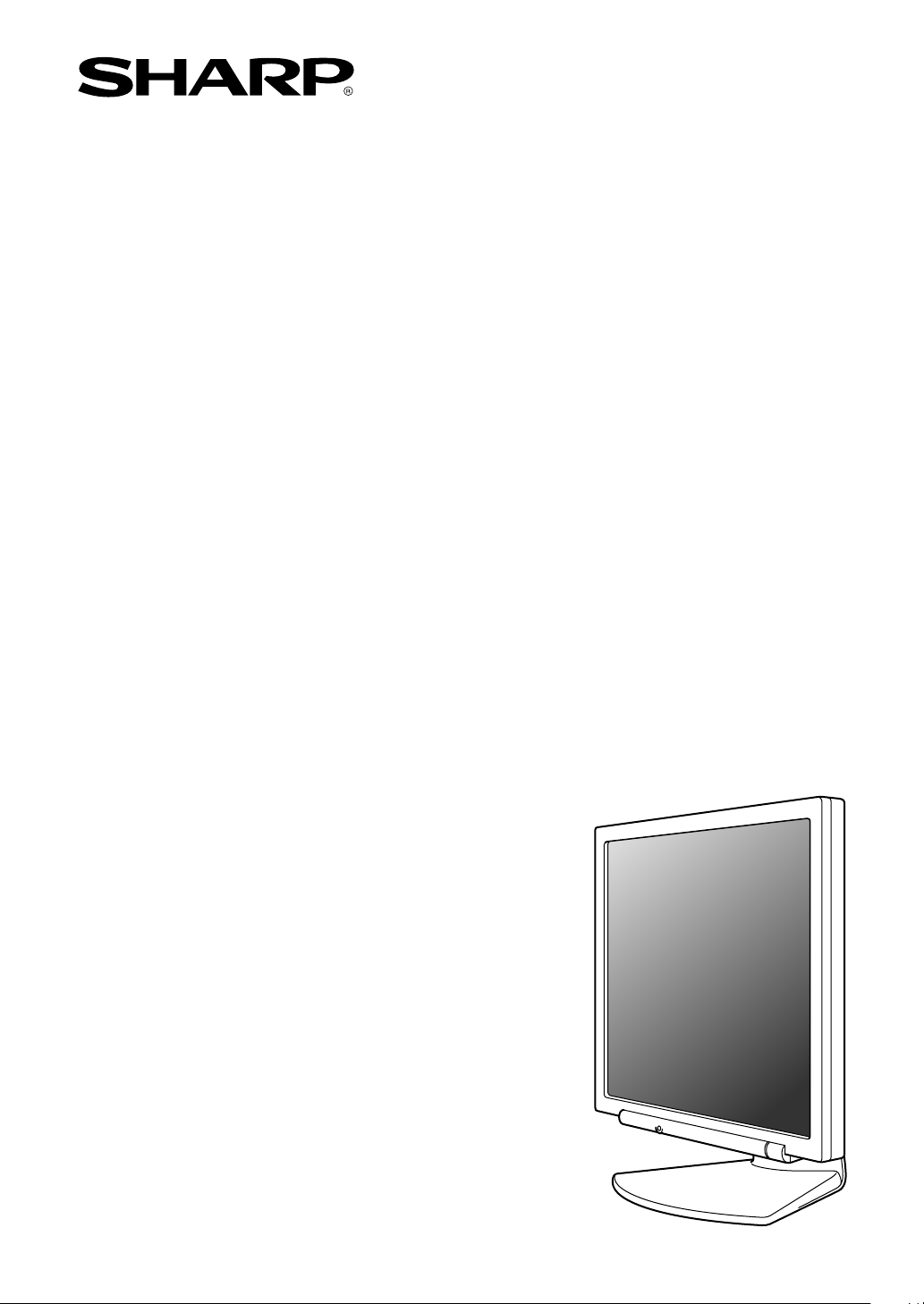
LCD Monitor
LCD Farbmonitor
Moniteur LCD
Monitor LCD
Monitor LCD
LL-171A
LL-171G
OPERATION MANUAL
BEDIENUNGSANLEITUNG
MODE D'EMPLOI
MANUALE D'USO
MANUAL DE FUNCIONAMIENTO
LL-171A
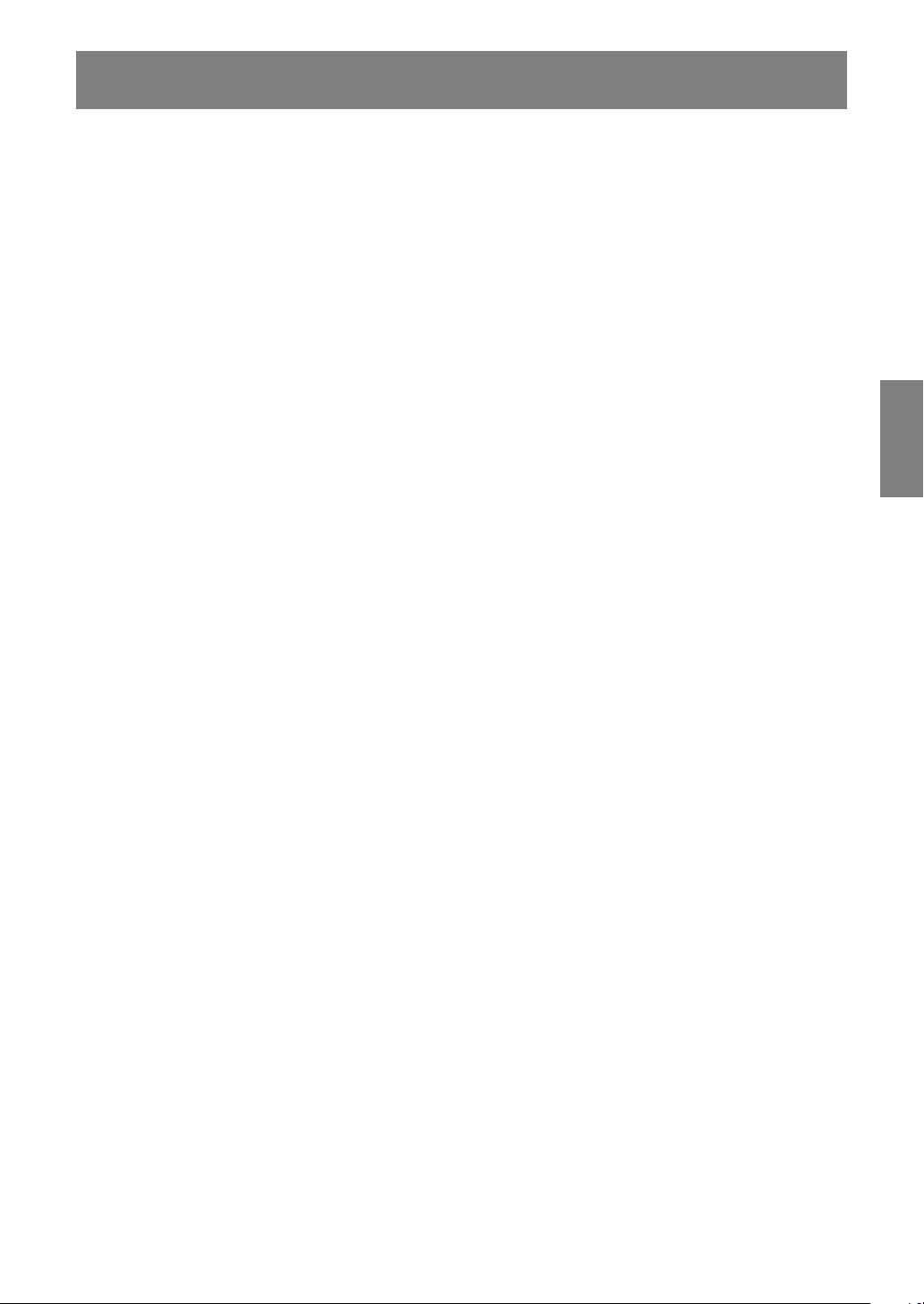
Table des matières
Conseils et mesures de sécurité . . . . . . . . . . . . . . . . . . . . . . . . . . . . . . . . . . . . . . . . . . . . . . . . . . . . . . . . 60
Description du produit . . . . . . . . . . . . . . . . . . . . . . . . . . . . . . . . . . . . . . . . . . . . . . . . . . . . . . . . . . . . . . . . 62
Réglage de l'inclinaison et de la hauteur . . . . . . . . . . . . . . . . . . . . . . . . . . . . . . . . . . . . . . . . . . . . . . . . . 63
Raccordement, activation et désactivation du moniteur . . . . . . . . . . . . . . . . . . . . . . . . . . . . . . . . . . . . . 64
Fixation des câbles [LL-171G] . . . . . . . . . . . . . . . . . . . . . . . . . . . . . . . . . . . . . . . . . . . . . . . . . . . . . . 64
Raccordement du moniteur à un ordinateur . . . . . . . . . . . . . . . . . . . . . . . . . . . . . . . . . . . . . . . . . . . . 64
Raccordement d'un casque audio (en vente dans le commerce) . . . . . . . . . . . . . . . . . . . . . . . . . . . 67
Raccordement du moniteur à une source d'alimentation . . . . . . . . . . . . . . . . . . . . . . . . . . . . . . . . . . 67
Activation de l'alimentation . . . . . . . . . . . . . . . . . . . . . . . . . . . . . . . . . . . . . . . . . . . . . . . . . . . . . . . . . 67
Inversion entre les bornes d'entrée [LL-171G] . . . . . . . . . . . . . . . . . . . . . . . . . . . . . . . . . . . . . . . . . . 68
Désactivation de l'alimentation . . . . . . . . . . . . . . . . . . . . . . . . . . . . . . . . . . . . . . . . . . . . . . . . . . . . . . 68
Réglage de l'affichage du moniteur et du volume des haut-parleurs . . . . . . . . . . . . . . . . . . . . . . . . . . . 69
Réglage du rétro-éclairage . . . . . . . . . . . . . . . . . . . . . . . . . . . . . . . . . . . . . . . . . . . . . . . . . . . . . . . . . 69
Réglage du volume des haut-parleurs . . . . . . . . . . . . . . . . . . . . . . . . . . . . . . . . . . . . . . . . . . . . . . . . 70
Réglage du mode d'affichage . . . . . . . . . . . . . . . . . . . . . . . . . . . . . . . . . . . . . . . . . . . . . . . . . . . . . . . 70
Confirmation des informations sur l'appareil . . . . . . . . . . . . . . . . . . . . . . . . . . . . . . . . . . . . . . . . . . . 70
Réglage de l'affichage du moniteur . . . . . . . . . . . . . . . . . . . . . . . . . . . . . . . . . . . . . . . . . . . . . . . . . . . . . 71
Réglage automatique de l'écran (avec un signal analogique) . . . . . . . . . . . . . . . . . . . . . . . . . . . . . 71
Réglage manuel de l'écran . . . . . . . . . . . . . . . . . . . . . . . . . . . . . . . . . . . . . . . . . . . . . . . . . . . . . . . . . 72
Entretien du moniteur . . . . . . . . . . . . . . . . . . . . . . . . . . . . . . . . . . . . . . . . . . . . . . . . . . . . . . . . . . . . . . . . 75
Entretien du moniteur . . . . . . . . . . . . . . . . . . . . . . . . . . . . . . . . . . . . . . . . . . . . . . . . . . . . . . . . . . . . . . 75
Stockage . . . . . . . . . . . . . . . . . . . . . . . . . . . . . . . . . . . . . . . . . . . . . . . . . . . . . . . . . . . . . . . . . . . . . . . . 75
Dépannage. . . . . . . . . . . . . . . . . . . . . . . . . . . . . . . . . . . . . . . . . . . . . . . . . . . . . . . . . . . . . . . . . . . . . . 75
Caractéristiques techniques . . . . . . . . . . . . . . . . . . . . . . . . . . . . . . . . . . . . . . . . . . . . . . . . . . . . . . . . . . . 76
Installation des fichiers relatifs au paramétrage du moniteur et au profil ICC (Pour Windows) . . . . . . . 80
Informations sur le profil ColorSync (Pour MacOS) . . . . . . . . . . . . . . . . . . . . . . . . . . . . . . . . . . . . . . . . . 83
Instructions relatives à l'installation d'un bras conforme VESA . . . . . . . . . . . . . . . . . . . . . . . . . . . . . . . . 84
EnglishDeutschFrançaisItalianoEspañolEnglish
59
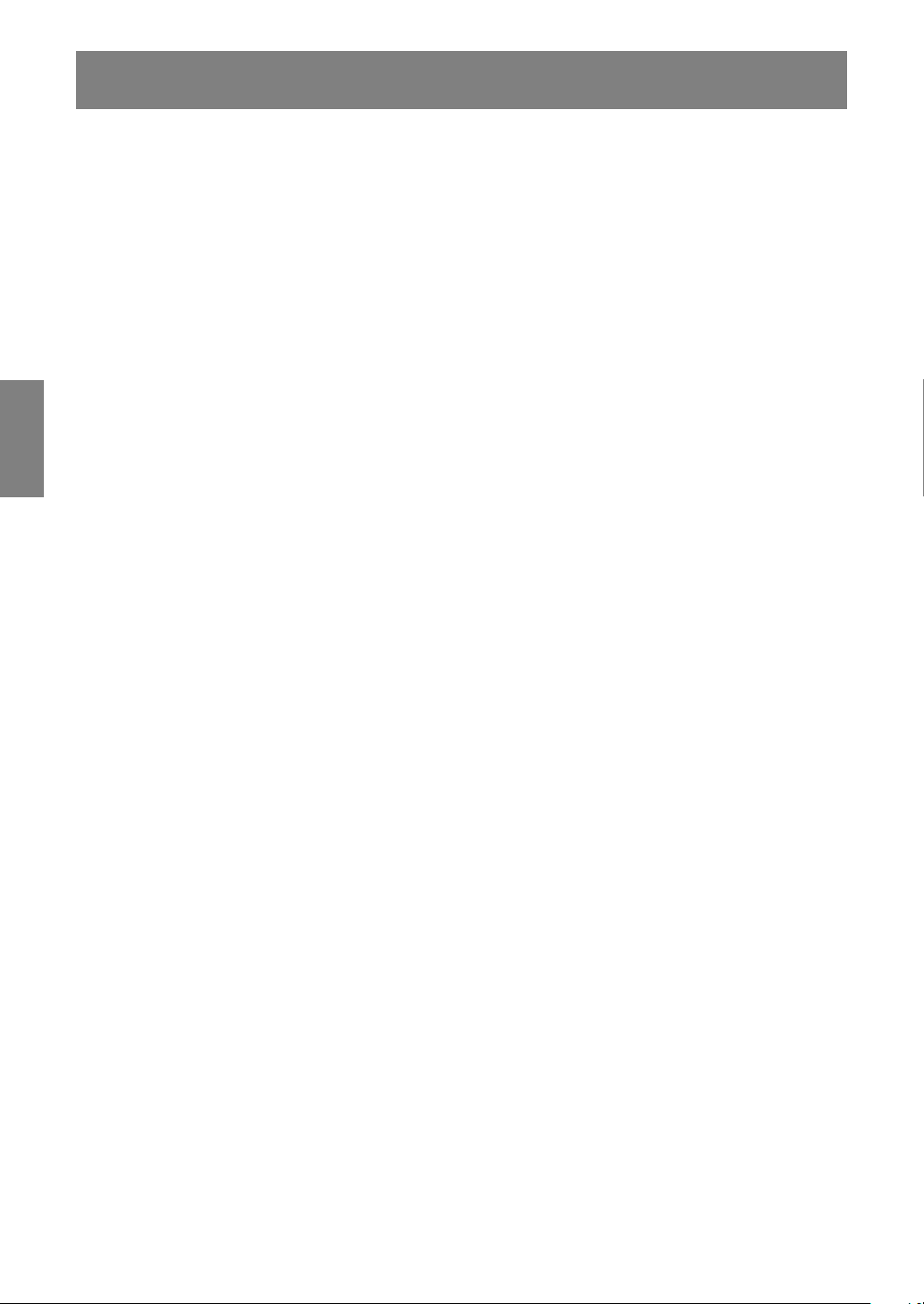
Conseils et mesures de sécurité
- Le panneau couleur LCD TFT utilisé dans ce
moniteur est fabriqué avec une technologie de
haute précision. Cependant, il peut avoir
quelques points minuscules sur l'écran où les
pixels ne s'allument jamais ou sont allumés en
permanence. De plus, si l'écran est regardé
avec un angle aigu, les couleurs ou la
luminosité peuvent paraître inégales. Noter que
ce n'est pas un mauvais fonctionnement mais un
phénomène courant des écrans LCD et que cela
n'affecte aucunement les performances du
moniteur.
- Ne pas laisser le moniteur en veille inutilement
pendant de longues périodes car cela pourrait
provoquer l'apparition d'image récurrente.
- Si la luminosité est ajustée à son réglage
minimum, il peut s'avérer difficile de consulter le
moniteur.
- La qualité du signal de l'ordinateur peut
influencer la qualité de la diffusion du moniteur.
Il est recommandé d'utiliser un ordinateur
capable d'émettre des signaux vidéo de haute
qualité.
- Ne jamais heurter ou taper sur le moniteur avec
des objets durs.
- Il faut savoir que la société Sharp décline toute
responsabilité en cas d'erreur survenue durant
l'utilisation par le client ou une tierce personne,
ainsi qu'en cas de dysfonctionnement ou d'un
endommagement causé au produit en cours
d'utilisation, excepté lorsque qu'un
dédommagement sous garantie est reconnu par
la loi.
- Ce moniteur ainsi que ces accessoires sont
susceptibles d'évoluer sans avis préalable.
Lieu d'installation
- Ne pas utiliser le moniteur dans un endroit
faiblement ventilé, poussiéreux, relativement
humide, ou encore là où il est susceptible
d'entrer en contact avec de l'huile ou de la
vapeur car cela pourrait provoquer un début
d'incendie.
- S'assurer que le moniteur ne sera pas entrer en
contact avec de l'eau ou d'autres fluides.
S'assurer que des agrafes ou des attaches
trombones ne pénètrent pas à l'intérieur du
moniteur car cela pourrait provoquer un début
d'incendie ou des chocs électriques.
- Ne pas installer le moniteur au-dessus d'objets
instables ou dans des endroits peu sûrs. Faire
attention que le moniteur ne reçoive pas de
chocs important ni de vibrations. Laisser tomber
le moniteur peut l'endommager sérieusement.
- Ne pas utiliser le moniteur dans des endroits où
il est susceptible d'être exposé à la lumière
directe du soleil, à proximité d'une source de
chaleur ou partout ailleurs où il risque d'être
soumis à des températures élevées ; cela peut
mener à des dégagements excessifs de chaleur
et conduire à un début d'incendie.
Le cordon d'alimentation électrique
- Ne pas endommager le cordon d'alimentation,
ne pas déposer d'objets lourds sur le cordon, ne
pas l'étendre ni le plier de manière excessive.
Ne pas y ajouter de rallonge non plus. Tout
endommagement du cordon d'alimentation peut
entraîner un début d'incendie ou des chocs
électriques.
- Utilisez uniquement le cordon d'alimentation
fourni avec le moniteur.
- Insérer la prise d'alimentation directement dans
la prise de secteur. Ajouter une rallonge peut
entraîner une surchauffe, voire un début
d'incendie.
- Ne débranchez pas ni ne branchez la prise
d'alimentation avec des mains humides. En le
faisant, vous risquez l'électrocution.
60
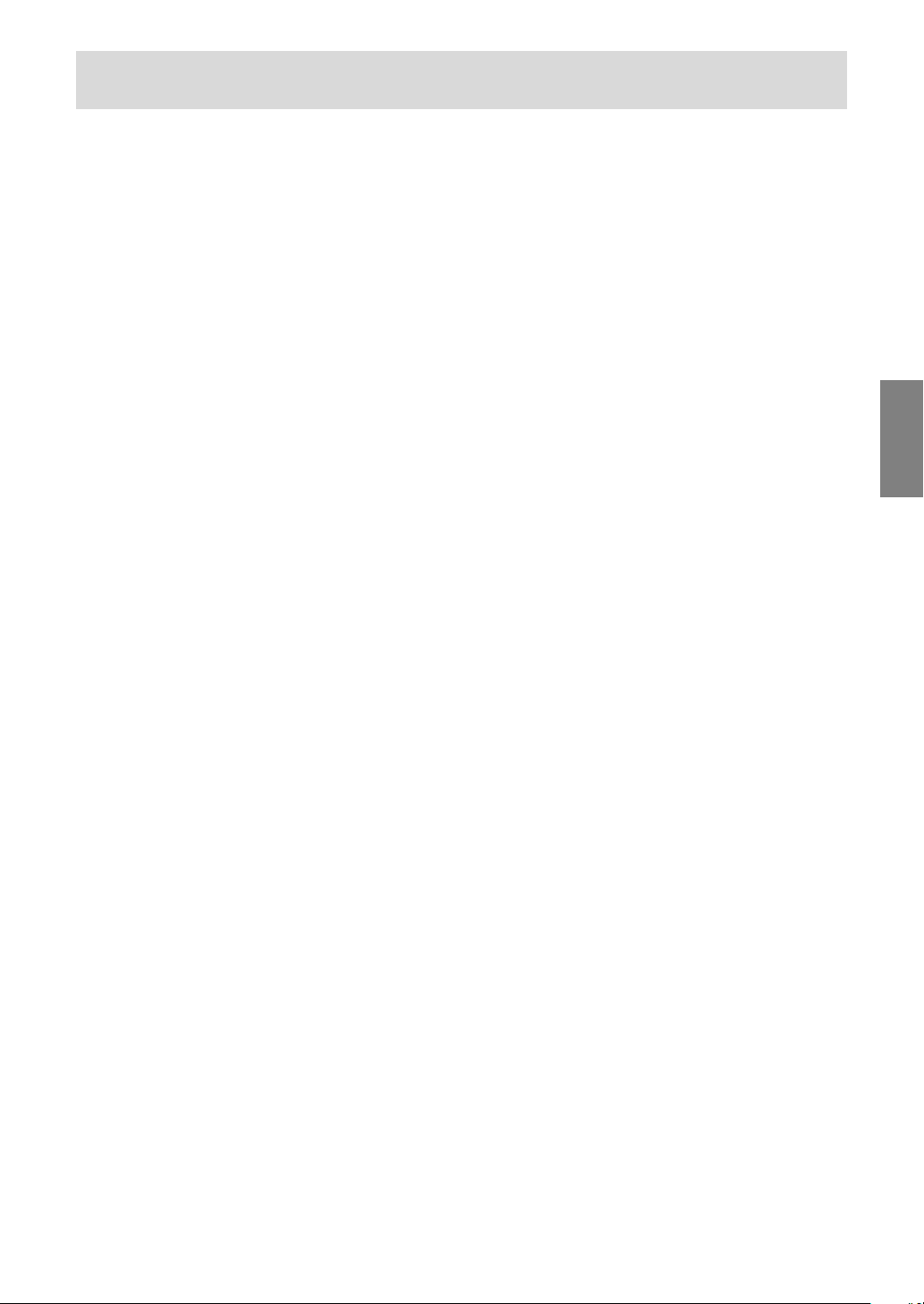
Conseils et mesures de sécurité
Moniteur et liste des accessoires
- S'assurer que les éléments suivants sont bien
présents dans l'emballage :
- Moniteur LCD (1)
- Câble de signal analogique (1)
(nom du modèle : 0NW1738GAB01A)
- [LL-171G] Câble de signal numérique (1)
(nom du modèle : 0NW1748LAB007)
- Câble audio (1)
(nom du modèle : 0NW0173056023)
- [LL-171G] Serre-câbles (2)
- CD-ROM (1)
- Mode d'emploi (1)
Remarques :
- [LL-171A] Utilisez uniquement les câbles
fournis avec le moniteur.
- S'assurer que les câbles utilisés font moins de
3 mètres.
- [LL-171G] Le câble de signal analogique
(broche DVI-I29 – mini D-sub15 broches) est à
acheter séparément.
(nom du modèle : NL-C02E)
- [LL-171G] Le câble à 2 entrées (broche DVI-I29
– broche DVI-D24/mini D-sub 15 broches) est à
acheter séparément.
(nom du modèle : NL-C03J)
- Il est conseillé de conserver le carton
d'emballage pour le cas où le moniteur devrait
être transporté.
- Sharp Corporation détient les droits d'auteur du
programme Utility Disk. Ne pas le reproduire
sans autorisation préalable.
- Il se peut que la forme des accessoires fournis
diffère légèrement de celle des accessoires
décrits dans ce mode d'emploi.
Étendue du mode d'emploi
- Ce manuel a été rédigé pour l'utilisation des
modèles LL-171A et LL-171G. Lorsqu'il est
décrit des caractéristiques différentes entre les
modèles, le nom du modèle est également cité.
(Si le nom du modèle n'est pas cité, la
description est valable pour les deux modèles.
Pour la représentation du produit, des
illustrations du modèle LL-171A sont utilisées
dans ce mode d'emploi.)
- Dans ce mode d'emploi, "Windows XP" fera
référence à Microsoft Windows XP, "Windows
Me" à Microsoft Windows Millennium, "Windows
2000" à Microsoft Windows 2000, "Windows 98"
à Microsoft Windows 98, "Windows 95" à
Microsoft Windows 95, et "Windows 3.1" à la
version 3.1 de Microsoft Windows ; lorsqu'il n'y
aura pas lieu de distinguer les programmes, le
terme "Windows" sera utilisé.
- Microsoft et Windows sont des marques
déposées de la Microsoft Corporation.
- Macintosh est une marque déposée de Apple
Computer, Inc.
- Toutes les autres marques sont la propriété des
compagnies respectives.
EnglishDeutschFrançaisItalianoEspañolEnglish
61
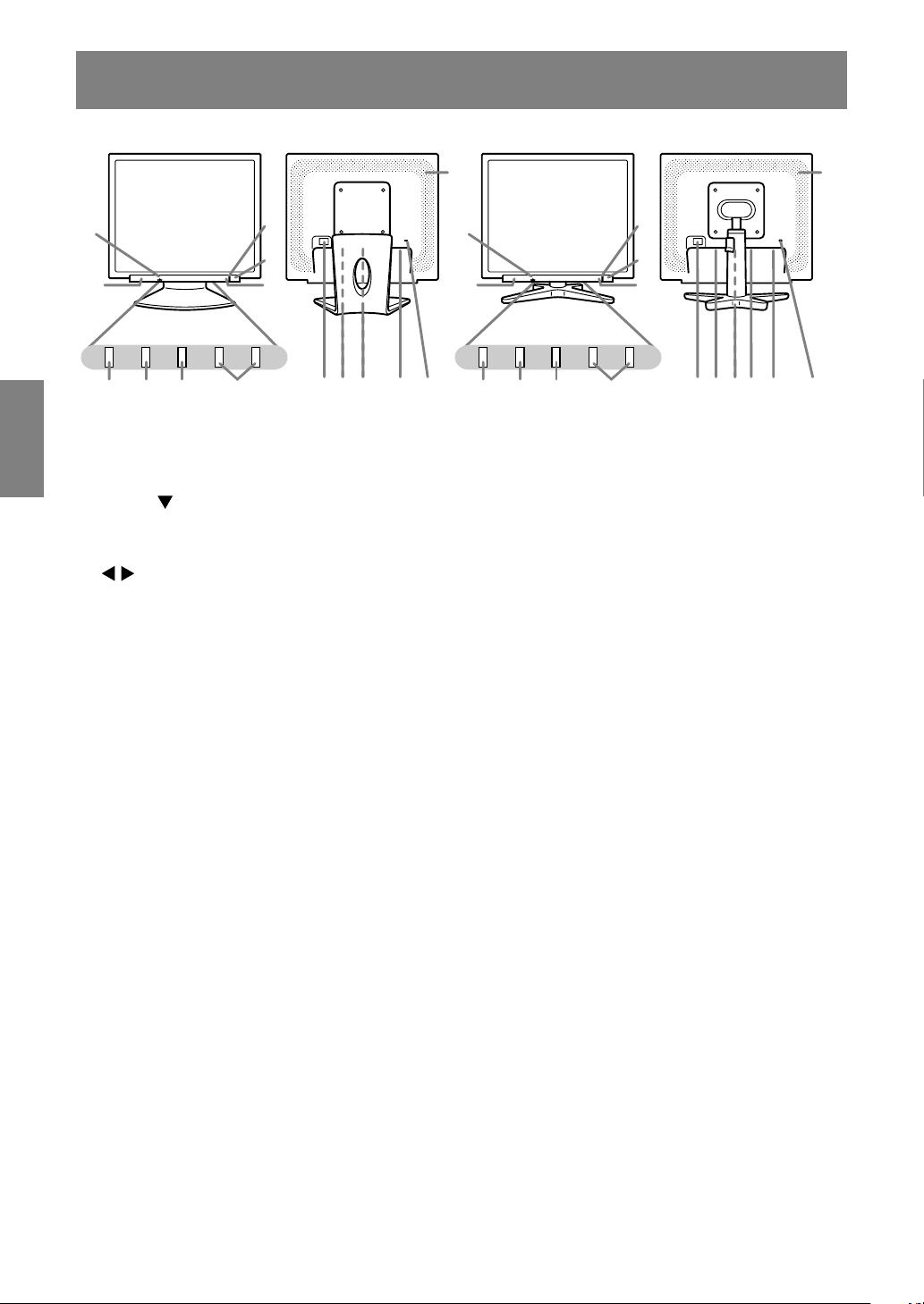
Description du produit
[LL-171A][LL-171G]
15
6
5
1 2 3 4 1 2 3 4
1. Bouton AUTO [LL-171A] ......... Ce bouton est utilisé pour effectuer le réglage automatique sur l'écran
Bouton INPUT [LL-171G] ........ Pour passer d'une borne d'entrée du signal à l'autre.
2. Bouton MENU .......................... Ce bouton est utilisé pour faire apparaître, sélectionner et refermer le
3. Bouton
4.
boutons ............................. Lorsque le menu OSD est affiché :
5. Haut-parleurs ........................... Les signaux audio entrant via un appareil extérieur connecté au
6. Borne pour casque audio ....... Un casque audio (en vente dans le commerce) peut y être connecté.
7. Bouton d'alimentation.............. Appuyez sur ce bouton pour mettre sous tension le moniteur.
8. Diode d'alimentation................ Cette diode est éclairée en vert lorsque le moniteur est en cours
9. Interrupteur principal
10.Borne d'alimentation
11. Borne d'entrée audio
12.
Borne d'entrée DVI-I [LL-171G]...
(INPUT-2)
13.
Borne d'entrée analogique RVB
(INPUT-1)
14.
Ancrage du verrou de sécurité ....
15. Ouvertures de ventilation ........ Ne jamais obstruer les ouvertures de ventilation car cela peut
/ MODE .................... Lorsque le menu OSD est affiché :
8
7
5
................
...
10
11 121413
9
(CLOCK, PHASE, H-POS et V-POS). (p.71)
menu OSD (On Screen Display).
Ce bouton est utilisé pour sélectionner les options du menu.
Lorsque le menu OSD n'est pas affiché :
Ce bouton est utilisé pour régler DISPLAY MODE.
Ces boutons sont utilisés pour sélectionner une option ou pour
régler la valeur de l'option sélectionnée.
Lorsque le menu OSD n'est pas affiché :
Ces boutons sont utilisés pour ajuster la luminosité du rétro-
éclairage et le volume des haut-parleurs.
moniteur peuvent être écoutés.
Appuyez à nouveau sur ce bouton pour mettre le moniteur hors
tension.
d'utilisation, et en orange lorsqu'il se trouve en mode d'économie
d'énergie.
La borne de sortie audio d'un ordinateur peut y être connectée. Le
câble audio fourni doit être utilisé.
La borne de sortie numérique RVB ou la borne de sortie analogique
RVB de l'ordinateur peut être raccordée ici.
Pour une entrée de signal numérique : Elle peut être raccordée à un
ordinateur avec une borne de sortie compatible DVI (broche DVI-D24
ou broche DVI-I29) et avec une capacité de sortie SXGA. Selon
l'ordinateur à raccorder, un affichage correct peut être possible ou
non.
Le câble de signal analogique est raccordé. Le câble de signal
analogique fourni doit être utilisé.
En installant un verrou de sécurité (en vente dans le commerce) sur
l'ancrage du verrou de sécurité, le moniteur reste fixé et ne peut donc
pas être transporté.
Les trous de prévention antivol sont adaptés aux systèmes de
sécurité Kensington Micro Saver.
entraîner une surchauffe à l'intérieur du moniteur et provoquer un
dysfonctionnement.
6
5
8
7
5
109 11 1413
15
62
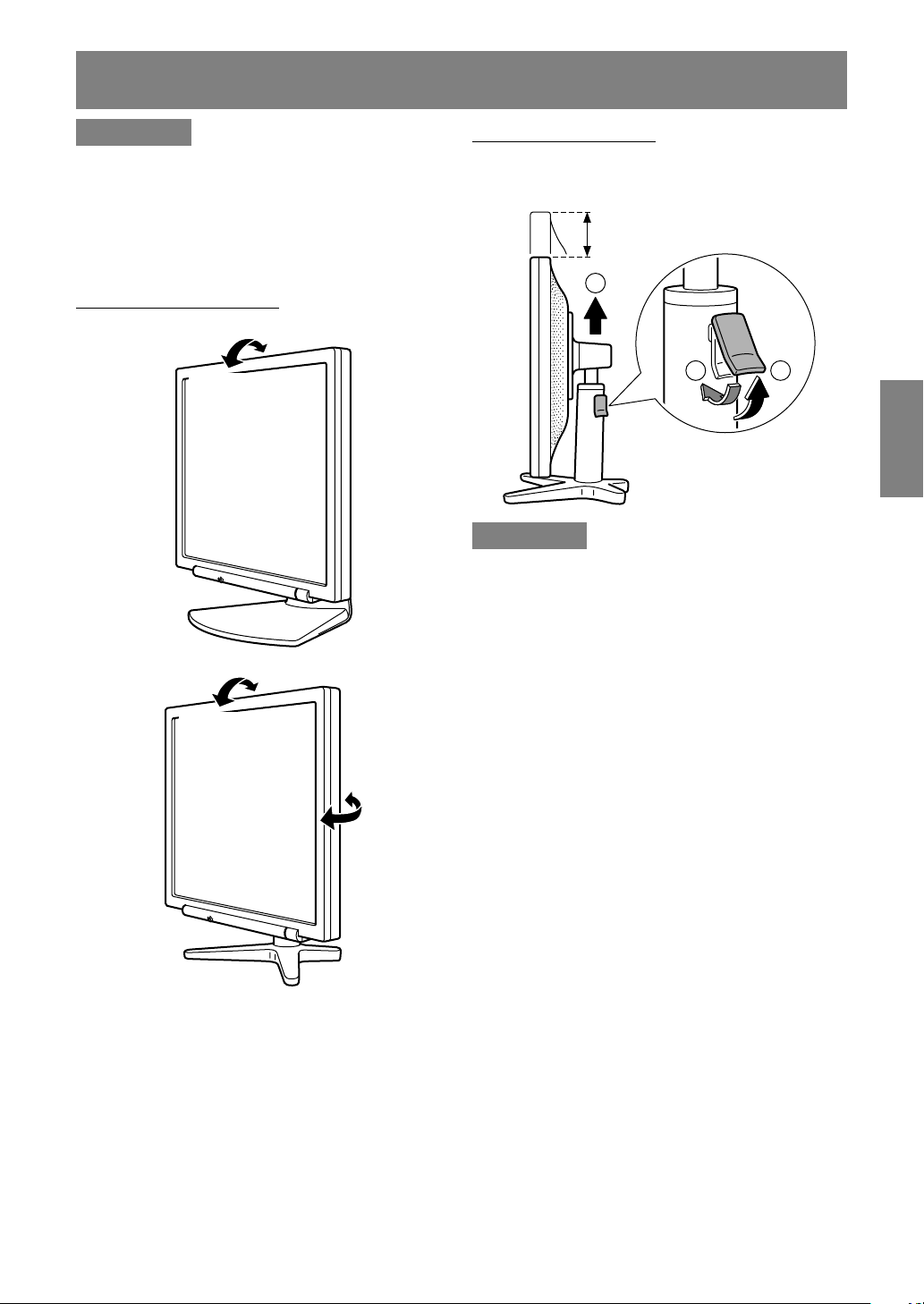
Réglage de l'inclinaison et de la hauteur
ATTENTION !
- Assurez vous de bien saisir les deux bords du
moniteur lorsque vous réglez l'angle de vue. Le
panneau LCD de cet appareil est en verre.
Appuyer les mains sur le panneau LCD peut
provoquer son endommagement.
- Prendre garde de ne pas se coincer les doigts.
Réglage de l'inclinaison
[LL-171A]
approx. 5°
[LL-171G]
approx. 25°
approx. 25°
Réglage de la hauteur [LL-171G]
1.Relâcher le verrouillage.
2.Ajuster la hauteur du support.
3.Resserrer le verrouillage.
EnglishDeutschFrançaisItalianoEspañolEnglish
approx. 70 mm
2
3 1
ATTENTION !
- Assurez-vous bien de relâcher le verrouillage
avant d'ajuster la hauteur du support. Tirer ou
pousser en force sur le support lorsqu'il est
verrouillé peut provoquer le produit.
- S'assurer que le support est correctement
bloqué sauf pendant le réglage de sa hauteur.
approx. 5°
approx. 45°
approx. 45°
63
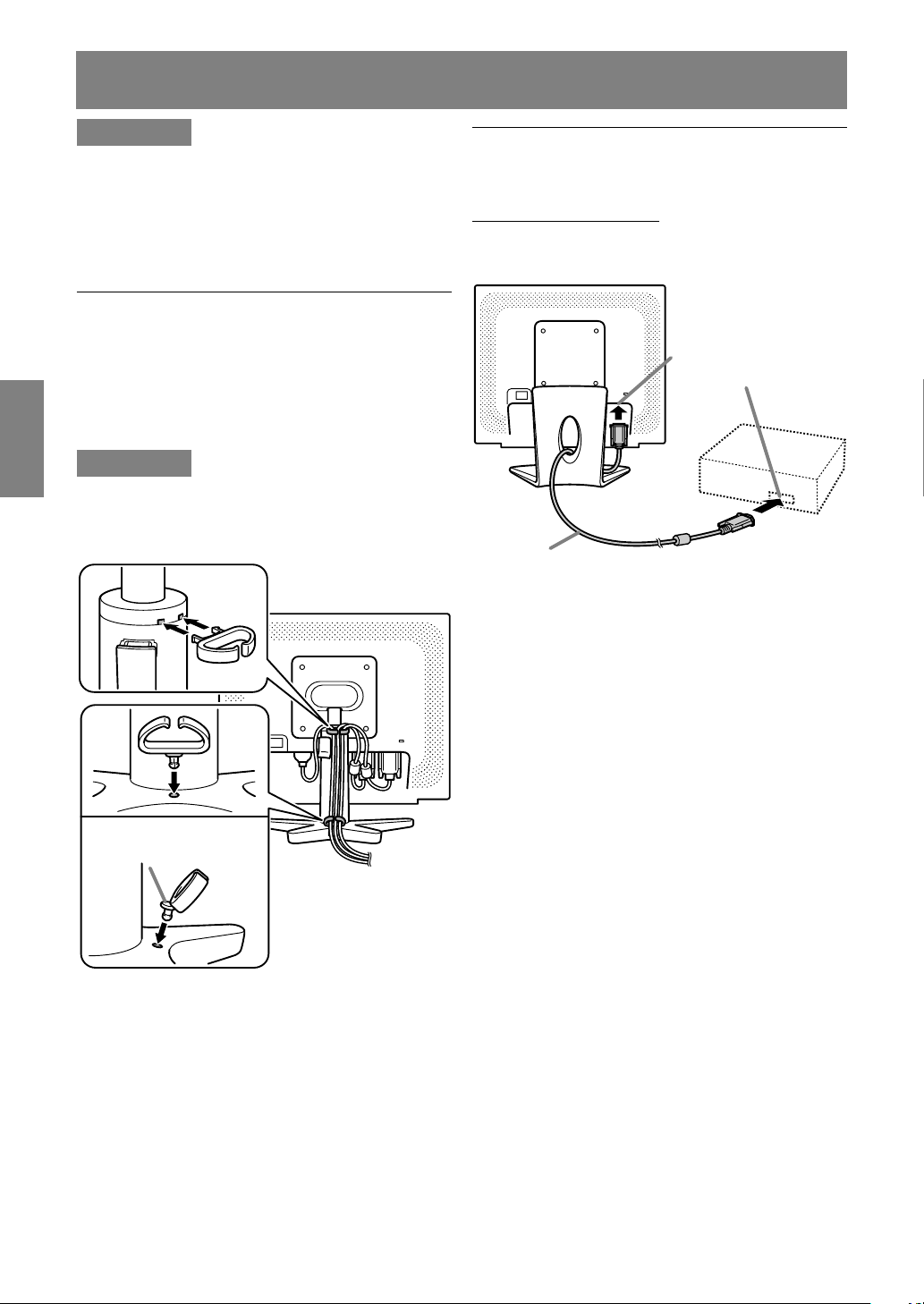
Raccordement, activation et désactivation du moniteur
ATTENTION !
- Lors du raccordement, s'assurer que
l'alimentation tant du moniteur que de
l'ordinateur est désactivée.
- Ne pas courber le câble de manière excessive
ni y ajouter de rallonge car cela peut provoquer
un dysfonctionnement.
Fixation des câbles [LL-171G]
Utiliser le serre-câbles fourni pour fixer les câbles
connectés aux bornes.
Les serres-câbles supérieur et inférieur ont des
formes différentes. Vérifier la forme des serres
avant de les fixer sur le support.
ATTENTION !
- Lorsque vous réglez l'angle de vue, les câbles
peuvent être tirés. Par conséquent fixez les
câbles en gardant suffisamment de mou.
Raccordement du moniteur à un
ordinateur
Connexion analogique [LL-171A]
Raccorder le câble de signal analogique fourni à
la borne de sortie analogique RVB de l'ordinateur.
Borne analogique RVB
(mini D-sub à 15
broches sur 3 rangées)
Câble de signal analogique
- Tout en faisant attention à la direction du
connecteur, insérez bien et verticalement le
câble pour signal dans le connecteur et ensuite,
serrez les vis des deux côtés.
Mettre le côté en saillie du
collier serre-câbles vers le
support et le fixer.
64
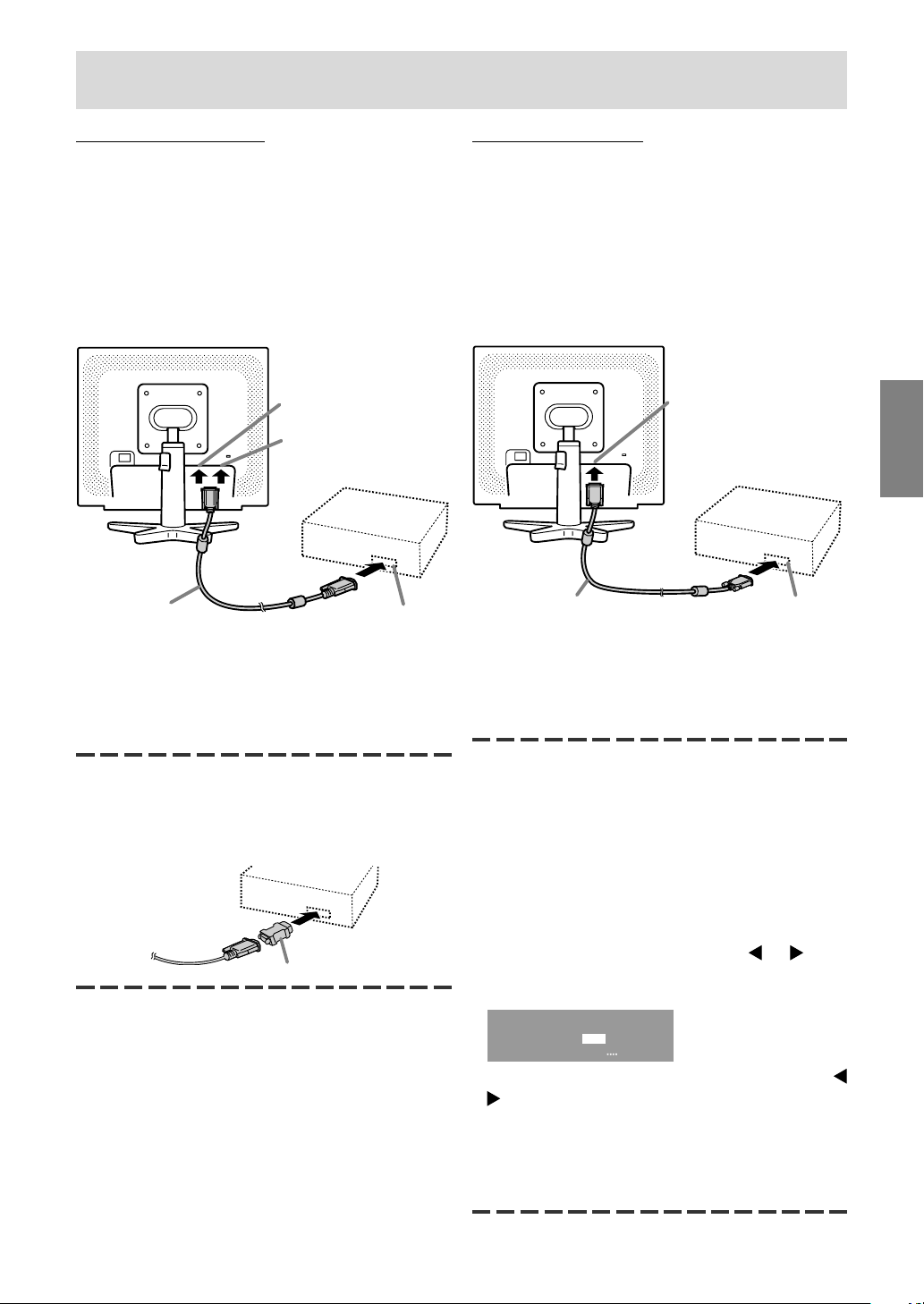
Raccordement, activation et désactivation du moniteur
Connexion analogique [LL-171G]
Raccorder le câble de signal analogique fourni ou
un câble de signal analogique vendu séparément
(nom du modèle : NL-C02E) à la borne de sortie
analogique RVB de l'ordinateur.
- Raccorder le câble de signal analogique fourni
en accessoire à la borne d'entrée analogique
RVB (INPUT-1).
- Raccorder le câble de signal analogique vendu
séparément (nom du modèle : NL-C02E) à la
borne d'entrée DVI-I (INPUT-2).
Borne d'entrée DVI-I
(INPUT-2)
Borne d'entrée
analogique RVB
(INPUT-1)
Câble de signal
analogique
Borne de sortie
analogique RVB
- Tout en faisant attention à la direction du
connecteur, insérez bien et verticalement le
câble pour signal dans le connecteur et ensuite,
serrez les vis des deux côtés.
Connexion numérique [LL-171G]
Raccorder le câble de signal numérique (fourni en
accessoire) à la borne de sortie numérique RVB
de l'ordinateur.
- Le moniteur est équipé d'une entrée pour un
raccordement avec un ordinateur au moyen d'un
connecteur de sortie compatible DVI (DVI-D24
broches ou DVI-I29 broches) et une possibilité
de sortie SXGA. (En fonction du type
d'ordinateur à raccorder, l'écran risque de ne
pas fonctionner correctement.)
Borne d'entrée DVI-I
(INPUT-2)
Câble de signal
numérique
Borne de sortie
numérique RVB
- Tout en faisant attention à la direction du
connecteur, insérez bien et verticalement le
câble pour signal dans le connecteur et ensuite,
serrez les vis des deux côtés.
EnglishDeutschFrançaisItalianoEspañolEnglish
S'il s'agit d'un D-sub à 15 broches sur 2 rangées
pour Apple Power Macintosh, installer un
adaptateur de conversion Macintosh (en vente
dans le commerce) sur le câble de signal
analogique.
Adaptateur de conversion pour Macintosh
Remarque :
- Si la connexion se fait sur la série Sun Ultra, il
se peut qu'un adaptateur de conversion (en
vente dans le commerce) soit indispensable.
Configurer le moniteur comme suit lors de
l'établissement d'un raccordement numérique
avec un Power Mac au moyen d'un adaptateur
ADC-DVI fabriqué par Belkin. (Le fonctionnement
a été vérifié avec le Power Mac G4 M7627J/A.)
- Ces réglages doivent être effectués alors que le
Power Mac est éteint.
1.Après avoir branché le cordon d'alimentation,
activer la source d'alimentation principale du
moniteur.
2.Presser simultanément les boutons
et ,
ainsi que le bouton d'alimentation (c'est-à-dire
allumer le moniteur).
MAC DIGITAL
INPUT-2 OFF ON
OK
[MENU]
3.Définir le paramètre sur [ON] avec les boutons
.
- Ne pas régler sur [ON] si vous n'utilisez pas
d'adaptateur ADC-DVI Belkin ; cela risque de
perturber l'affichage.
4.Presser le bouton MENU.
Cette opération clôt la configuration.
65
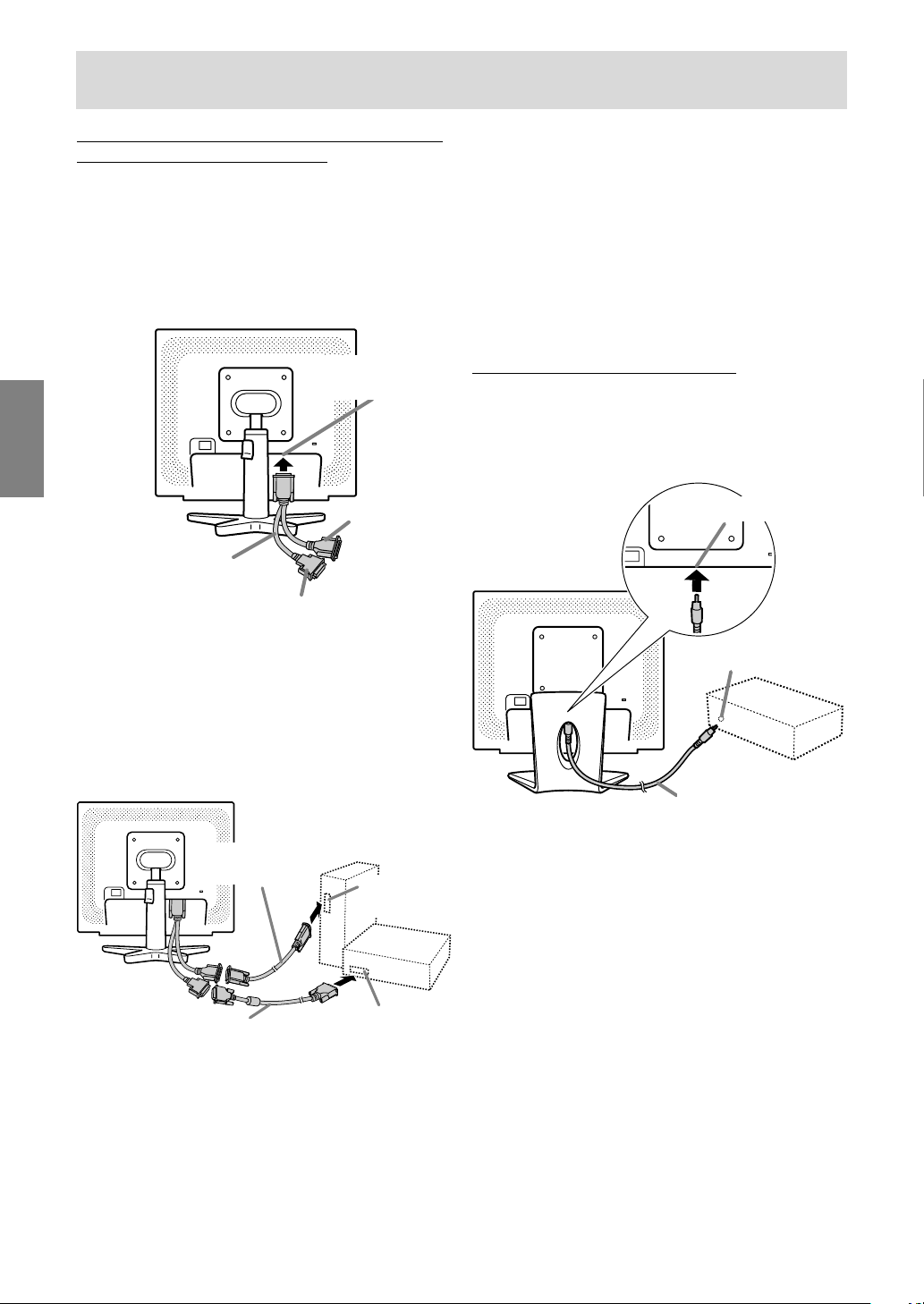
Raccordement, activation et désactivation du moniteur
Lors du raccordement au moyen d'un câble
à 2 entrées vendu séparément [LL-171G]
Le câble à 2 entrées (nom du modèle : NL-C03J),
vendu séparément, permet la connexion entre la
borne d'entrée DVI-I du moniteur et deux
ordinateurs. (Une connexion analogique et une
connexion numérique.)
1.Raccorder le câble à 2 entrées à la prise
d'entrée DVI-I du moniteur.
Borne d'entrée DVI-I
(INPUT-2)
Mini D-sub 15
broches
Câble à 2 entrées
(vendu séparément)
24 broches DVI-D
2.Raccorder le câble de signal analogique (fourni
en accessoire ou vendu dans le commerce) et le
câble de signal numérique (fourni en
accessoire) au câble à 2 entrées.
- Si un câble de signal analogique vendu dans
le commerce est utilisé, ses deux extrémités
doivent être à 15 broches mini D-sub.
3.Reliez chaque câble de signal à l'un des
ordinateurs.
Remarques :
- Pour utiliser un câble à 2 entrées, régler la
borne d'entrée de connexion [INPUT-2] à
[2LINES] avec le menu de MODE SELECT-2
(p.74).
- Le moniteur relié au câble à 2 entrées par le
truchement de la connexion analogique n'est
pas nécessairement reconnu ni pris en compte
par la fonction Plug & Play. En ce cas, effectuez
manuellement l'enregistrement des fichiers
relatifs au paramétrage (p.80).
Connecter le câble audio fourni
Quand le câble audio fourni est connecté à la
borne de sortie audio de l'ordinateur, le son de
l'ordinateur connecté est sorti par les hautparleurs du moniteur. Il est aussi possible d'utiliser
la prise casque du moniteur.
Borne d'entrée audio
Borne de sortie audio
Câble audio
Câble de signal
analogique
Câble de signal numérique
- Tout en prêtant attention à la direction du
connecteur, insérer fermement le câble de
signal à cet endroit et resserrer les vis des
deux côtés.
Borne de sortie
numérique RVB
Borne de sortie
analogique RVB
66
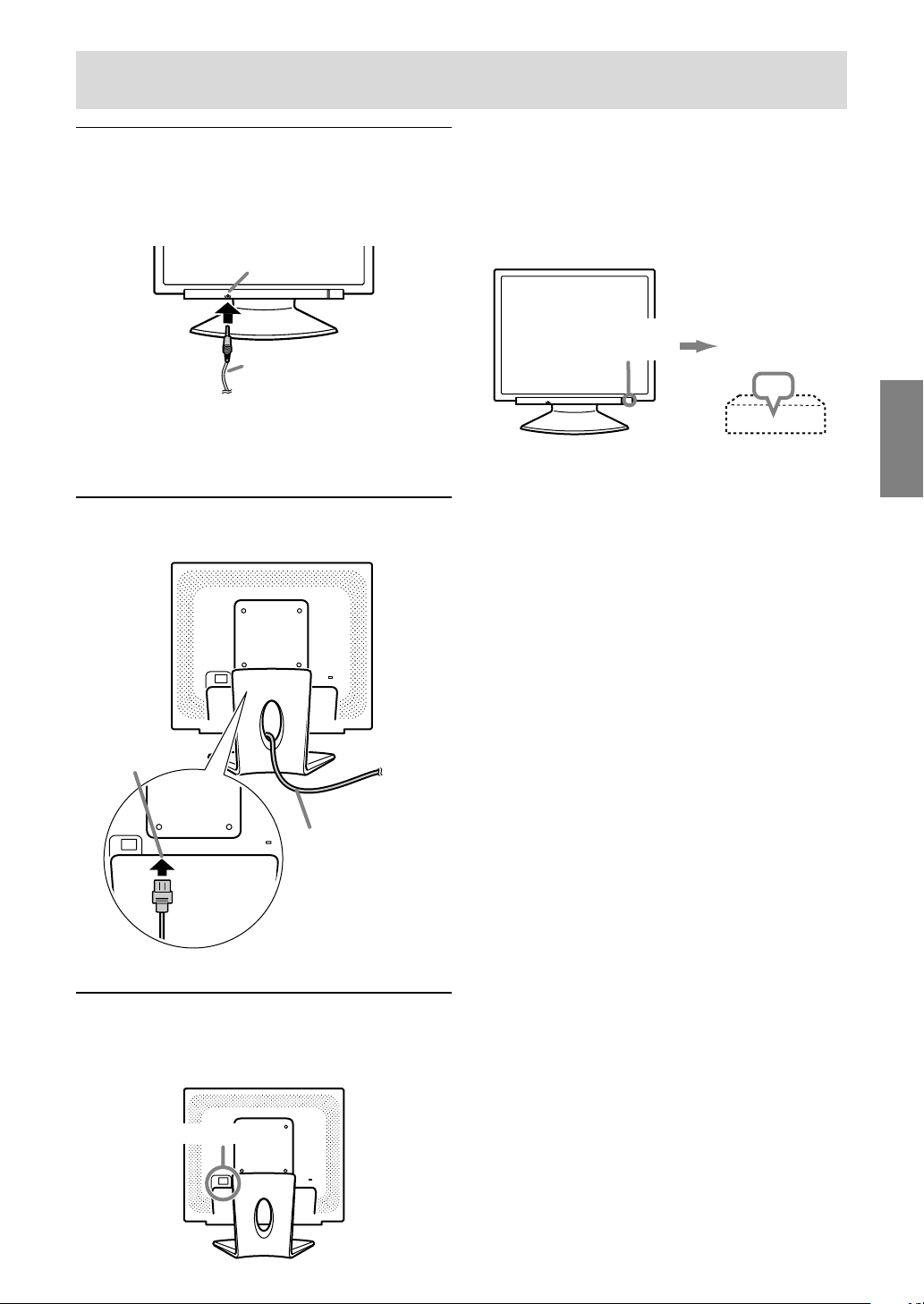
Raccordement, activation et désactivation du moniteur
Raccordement d'un casque audio
(en vente dans le commerce)
Un casque audio (en vente dans le commerce)
peut être raccordé.
Borne pour casque audio
Casque audio
Remarque :
- Lorsque les casques audio sont connectés,
aucun son ne peut être émis à partir des hautparleurs du moniteur.
Raccordement du moniteur à une
source d'alimentation
- Pour allumer et éteindre avec l'interrupteur
principal, toujours laisser un intervalle d'au
moins 5 secondes. Une manœuvre trop rapide
risque de causer des dysfonctionnements.
2.Appuyer sur le bouton d'alimentation du moniteur.
3.Mettre l'ordinateur sous tension.
Appuyer sur le bouton
d'alimentation.
Quand un signal arrive en entrée en provenance
de l'ordinateur, la diode d'alimentation s'allume
en vert, et l'écran s'affiche (après la mise sous
tension, il peut s'écouler un peu de temps avant
que l'image ne s'affiche).
Remarque pour le modèle LL-171G:
- Si la borne d'entrée à laquelle l'ordinateur est
raccordé n'a pas été sélectionnée, l'image ne
s'affichera pas. Au besoin, intervertir la sélection
des bornes d'entrée. (p.68)
Mettre l'ordinateur
sous tension.
ON
EnglishDeutschFrançaisItalianoEspañolEnglish
Borne
d'alimentation
Cordon
d'alimentation
Prise de
secteur
Activation de l'alimentation
1.Activer la source d'alimentation principale du
moniteur.
Interrupteur principal
Remarques :
- Si le signal est analogique, effectuez un réglage
automatique d'écran si l'une des conditions
suivantes est satisfaite (p.71) :
- Il s'agit de la première utilisation du moniteur.
- Les paramètres système ont été modifiés en
cours d'utilisation.
- Quand vous utilisez le LL-171G avec une
connexion numérique, le réglage automatique
d'écran n'est pas nécessaire.
- En fonction du système d'exploitation ou de
l'ordinateur, il peut s'avérer nécessaire d'installer
les fichiers relatifs au paramétrage du moniteur
du moniteur. (p.80)
- En cas de raccordement à un ordinateur
portable, si l'écran de ce dernier est réglé de
façon à afficher en même temps, l'écran MSDOS peut ne pas s'afficher correctement. Dans
ce cas, modifier les paramètres afin que le
moniteur soit le seul à afficher.
67

Raccordement, activation et désactivation du moniteur
Inversion entre les bornes d'entrée
[LL-171G]
Utiliser le bouton INPUT pour basculer entre les
bornes d'entrée.
Borne d'entrée
analogique RVB Borne d'entrée DVI-I
INPUT-1
<ANALOG>
Si vous utilisez un câble à 2 entrées
INPUT
<ANALOG> ou <DIGITAL>
Borne d'entrée
analogique RVB
INPUT-1
<ANALOG>
INPUT-2
< >
Désactivation de l'alimentation
1. Mettre l'ordinateur hors tension.
2.Appuyer sur le bouton d'alimentation du
moniteur.
La diode d'alimentation s'éteind.
Mettre l'ordinateur
hors tension.
OFF
Si le moniteur devait ne pas être utilisé pendant
une période de temps prolongée, arrêter
l'alimentation principale du moniteur, puis
débrancher la prise d'alimentation de la prise de
secteur.
Appuyer sur le bouton
d'alimentation.
INPUT
Borne d'entrée DVI-I
(analogique)
INPUT2-A
<ANALOG>
INPUT
INPUT
Borne d'entrée DVI-I
(numérique)
INPUT2-D
<DIGITAL>
Remarque :
- Si aucun signal n'est appliqué à l'entrée, [NO
SIGNAL] s'affiche.
68

Réglage de l'affichage du moniteur et du volume des haut-parleurs
Pour le signal analogique
1.Effectuer tout d'abord un réglage automatique.
(p.71)
2.Effectuer au besoin un réglage manuel. (p.72)
Pour le signal numérique [LL-171G]
Le moniteur peut généralement être utilisé sans
réglage. Effectuer au besoin un réglage manuel.
(p.72)
Remarque :
- Tous les réglages seront sauvegardés, même
après la mise hors tension du moniteur.
Retour de tous les paramètres de réglage
aux valeurs initiales
Tous les paramètres peuvent être remis à leurs
valeurs initiales définies en usine par une seule
commande.
1. Mettre le moniteur hors tension.
2.Appuyer simultanément sur les boutons MENU
et / MODE, ainsi que le bouton d'alimentation
(c'est-à-dire réactiver l'alimentation).
Continuer d'appuyer sur les boutons jusqu'à ce
que [ALL RESET] s'affiche sur l'écran. Le retour
aux valeurs initiales est terminé quand le
message affiché disparaît.
Fonction de verrouillage des réglages
En désactivant les boutons de commande (c'est-à-
dire en les verrouillant), toute tentative de
modification des valeurs sera vaine.
1. Mettre le moniteur hors tension.
2.Appuyer simultanément sur les boutons MENU
et d'alimentation (c'est-à-dire allumer le
moniteur).
Continuer d'appuyer sur les boutons jusqu'à ce
que [ADJUSTMENT LOCKED] s'affiche sur
l'écran. Le verrouillage est activé quand le
message est affiché.
Remarque :
- Lorsque le verrouillage est actif, tous les
boutons autres que le bouton d'alimentation ne
sont plus opérationnels.
Désactivation du verrouillage des réglages
1. Mettre l'ordinateur hors tension.
2.Appuyer simultanément sur les boutons MENU
et d'alimentation (c'est-à-dire allumer le
moniteur).
Continuer d'appuyer sur les boutons jusqu'à ce
que [ADJUSTMENT UNLOCKED] s'affiche sur
l'écran. Le verrouillage est désactivé quand le
message est affiché.
EnglishDeutschFrançaisItalianoEspañolEnglish
Remarques :
- Pendant que [ALL RESET] est affiché sur l'écran
du moniteur, les bouton de commande ne sont
plus opérationnels.
- Il n'est pas possible de retourner aux valeurs
initiales lorsque le réglage est verrouillé.
Déverrouiller les réglages avant de tenter
d'utiliser les boutons de commande.
R.A.Z. du menu ADJUSTMENT
Les paramètres de réglage du menu
ADJUSTMENT (CLOCK, PHASE, H-POS, V-POS)
peuvent être remis à leurs valeurs initiales
définies en usine.
1. Mettre le moniteur sous tension.
2.Appuyer simultanément sur les boutons MENU
, ainsi que le bouton d'alimentation.
et
Lorsque [RESET] apparaît sur l'écran du
moniteur, le retour aux valeurs initiales est
exécuté.
Remarques :
- Pendant que [RESET] est affiché sur l'écran du
moniteur, les boutons de commande ne sont
plus opérationnels.
- Il n'est pas possible de retourner aux valeurs
initiales lorsque le réglage est verrouillé.
Déverrouiller les réglages avant de tenter
d'utiliser les boutons de commande.
Réglage du rétro-éclairage
1. Sans que le menu OSD ne soit affiché, appuyer
sur le bouton
2.S'assurer que [BRIGHT] est sélectionné.
S'il n'est pas sélectionné, appuyer sur le bouton
/ MODE et sélectionner [BRIGHT].
3.Régler au moyen du bouton (plus sombre) ou
du bouton
Remarque :
- Le menu à l'écran pour le réglage disparaît
quelques secondes après la dernière opération.
69
ou le bouton .
(plus clair).

Réglage de l'affichage du moniteur et du volume des haut-parleurs
Réglage du volume des haut-parleurs
1. Sans que le menu OSD ne soit affiché, appuyer
sur le bouton
2.S'assurer que [VOLUME] est sélectionné.
S'il n'est pas sélectionné, appuyer sur le bouton
/ MODE et sélectionner [VOLUME].
3.Régler au moyen du bouton (diminue) ou du
bouton
Remarque :
- Le menu à l'écran pour le réglage disparaît
quelques secondes après la dernière opération.
ou le bouton .
(augmenter).
Réglage du mode d'affichage
Le ton de couleur ou la luminosité peut être
changée avec une seule commande.
STD
Affiche une image dont les nuances de couleur
résultent des combinaisons originales d'un
écran à cristaux liquides.
OFFICE
La luminosité de l'affichage est baissée. (Ce
mode est un mode économie d'énergie.)
sRGB
sRGB est la norme internationale de la
représentation des couleurs spécifiée par la IEC
(International Electrotechnical Commission
(Commission Electrotechnique Internationale)).
La conversion des couleurs est réalisée en
tenant compte des caractéristiques d'un écran à
cristaux liquides et la représentation des
couleurs est très proche de l'image originale.
VIVID
Affiche une image avec des couleurs primaires
dynamiques et éclatantes.
Confirmation des informations sur
l'appareil
Le nom du modèle (MODEL), le numéro de série
(S/N) et la durée d'utilisation (USAGE TIME) du
moniteur peuvent être vérifiés.
1.Coupez l'alimentation.
2.Tout en appuyant sur le bouton / MODE,
appuyez sur le bouton d'alimentation du
moniteur (autrement dit mettez-le sous tension).
Les données sur le produit seront affichées.
3.Appuyer sur le bouton MENU.
Remarque :
- Veuillez noter que la durée d'utilisation au
moment de l'achat n'est pas nécessairement
nulle (0) du fait des inspections usine et des
opérations intervenant au cours de la
fabrication.
- Si [DISPLAY MODE] est réglé sur [sRGB] ou
[VIVID], [WHITE BALANCE] est réglé sur [STD],
et [GAMMA] est réglé à [0].
Comment effectuer le réglage
Appuyer sur le bouton / MODE quand le menu
OSD n'est pas affiché.
À chaque fois que le bouton est appuyé, l'option
suivante du menu apparaît. (STD → OFFICE →
sRGB → VIVID → STD)
Le menu à l'écran pour le réglage disparaît
quelques secondes après la dernière opération.
70

Réglage de l'affichage du moniteur
Réglage automatique de l'écran
(avec un signal analogique)
Les options CLOCK, PHASE, H-POS, V-POS du
menu ADJUSTMENT peuvent être ajustées
automatiquement.
Remarques :
- Lors de la toute première installation du
moniteur, ou après avoir changé un des
paramètres de la configuration du système,
effectuer un réglage automatique de l'écran
avant l'utilisation.
- Le réglage automatique de l'écran n'est
nécessaire quand le LL-171G est utilisé avec
une connexion numérique. Effectuer le réglage
manuel de l'écran si nécessaire. (p.72)
Affichage à l'écran pour le réglage
D'abord afficher une image qui rend la totalité de
l'écran du moniteur très lumineuse.
Si l'on se trouve sous un environnement Windows,
on peut se servir de la mire de réglage se trouvant
sur la CD-ROM fournie.
Ouverture de la mire de réglage (pour Windows)
Les messages Windows mentionnés dans le
mode d'emploi suivant se réfèrent à la version
anglaise de Windows. Les explications qui suivent
sont valables pour les versions 95/98/Me/2000/XP
de Windows et considèrent que le lecteur de CDROM est le lecteur "D".
1. Placer le CD-ROM d'accessoires dans le lecteur
de CD-ROM de l'ordinateur.
2.Ouvrir [My Computer] et sélectionner CD-ROM.
S'il s'agit de Windows 3.1, ouvrir [File Manager]
et choisir le lecteur "D".
3.Double-cliquer sur [Adj_uty.exe] pour lancer le
programme de réglage. La mire de réglage
apparaîtra.
Mire de réglage
Après avoir effectué les réglages, appuyer sur la
touche [Esc] de l'ordinateur pour quitter le
programme de réglage.
Remarque :
Si le mode d'affichage de l'ordinateur utilisé est
réglé sur 65K couleurs, il est possible de voir
différents niveaux de couleurs dans chaque mire
de couleurs ou il se peut que l'échelle de gris ait
l'air colorée. (Ceci est dû aux caractéristiques
techniques du signal d'entrée ; il ne s'agit pas d'un
dysfonctionnement.)
Réglage automatique de l'écran
Le réglage automatique peut être effectué en
utilisant soit le bouton AUTO ou le bouton MENU.
Bouton AUTO [LL-171A]
1.Appuyez sur le bouton Auto.
2. Appuyez à nouveau sur le bouton Auto.
[ADJUSTING] apparaîtra sur l'écran et
disparaîtra quelques secondes plus tard.
(Le réglage automatique est à présent terminé.)
Bouton MENU
1.Appuyer sur le bouton MENU.
Le menu ADJUSTMENT apparaît.
(Exemple : Ecran affiché sur le modèle LL-171G)
2.Appuyer sur le bouton .
Le moniteur s'assombrit et [ADJUSTING] est
affiché. Après quelques secondes, le menu
ADJUSTMENT réapparaît. (Le réglage
automatique est à présent terminé.)
3.Appuyer 5 fois sur le bouton MENU pour faire
disparaître le menu OSD.
Remarques :
- Dans la plupart des cas, le réglage automatique
s'avère suffisant.
- Il peut ne pas être possible de réaliser un
réglage correct avec le premier réglage
automatique. Dans ce cas, essayer de répéter le
réglage automatique 2 ou 3 fois.
- Si nécessaire, en raison d'un des facteurs
suivants, des réglages manuels peuvent être
effectués après un réglage automatique. (p.72)
- Lorsqu'un réglage fin est nécessaire.
- Lorsque [OUT OF ADJUST] est affiché.
(Lorsque le moniteur affiche une image
complètement noire, il se peut que le réglage
automatique de l'écran ne soit pas
opérationnel. Lors de la réalisation d'un
réglage automatique, veiller soit à utiliser la
mire de réglage, soit à essayer d'afficher une
image très claire.)
- Lorsque les signaux vidéo d'entrée de
l'ordinateur sont de type Composite Sync ou
Sync on Green. (Il se peut que le réglage
automatique soit impossible.)
- Il peut ne pas être possible de réaliser
correctement un réglage automatique selon ce
qui est affiché sur l'écran - images animées,
commandes MS-DOS, etc.
71
EnglishDeutschFrançaisItalianoEspañolEnglish

Réglage de l'affichage du moniteur
Réglage manuel de l'écran
1. D'abord afficher une image qui rend la totalité
de l'écran du moniteur très lumineuse. (p.71)
2. Faire apparaître sur l'écran le menu OSD en
appuyant sur le bouton MENU.
(Exemple : Ecran affiché sur le modèle LL-171G)
Menu ADJUSTMENT
Sélectionner
l'option en
appuyant sur
le bouton
/ MODE.
MENU
Menu GAIN CONTROL
Sélectionner
l'option en
appuyant sur
le bouton
/ MODE.
MENU
Menu COLOR CONTROL
Sélectionner
l'option en
appuyant sur
le bouton
/ MODE.
Menu ADJUSTMENT (AJUST)
Quand le LL-171G est utilisé avec une connexion
numérique, ce réglage de menu n'est pas
nécessaire.
AUTO
Quand [AUTO] est sélectionné avec le bouton
les réglages de [CLOCK], [PHASE], [H-POS] et
[V-POS] sont effectués automatiquement.
CLOCK (HORLOGE)
L'illustration suivante montre comment le réglage
doit s'opérer de manière à ce que le scintillement
vertical soit minimisé. (Boutons )
Scintillement vertical
PHASE
L'illustration suivante montre comment le réglage
doit s'opérer de manière à ce que le scintillement
horizontal soit minimisé. (Boutons )
Remarque :
- Les réglages de [PHASE] ne doivent être
effectués qu'après avoir réglé [CLOCK]
correctement.
,
MENU
Menu MODE SELECT-1
MENU
Menu MODE SELECT-2
MENU
Le menu OSD est désactivé.
Remarques :
-
Quand le LL-171G est utilisé avec une connexion
numérique, les réglages du menu de ADJUSTMENT
et GAIN CONTROL ne sont pas nécessaires.
-
Le menu OSD disparaît automatiquement environ
30 secondes après la dernière commande.
- Ce chapitre aborde la procédure de réglage de
l'écran au moyen de la mire de réglage (pour
Windows).
Sélectionner
l'option en
appuyant sur
le bouton
/ MODE.
Sélectionner
l'option en
appuyant sur
le bouton
/ MODE.
Scintillement horizontal
H-POS (positionnement horizontal) et V-POS
(positionnement vertical)
Pour centrer la mire de réglage dans les limites de
l'écran du moniteur, régler les valeurs gauche et
droite (H-POS) ainsi que les valeurs haut et bas
(V-POS). (Boutons )
Cadre de l'écran
Mire de
réglage
72

Réglage de l'affichage du moniteur
Menu GAIN CONTROL
(CTRL. LUMINOSIT)
Quand le LL-171G est utilisé avec une connexion
numérique, ce réglage de menu n'est pas
nécessaire.
AUTO
Quand [AUTO] est sélectionné avec le bouton
les réglages de [BLACK LEVEL] et de
[CONTRAST] sont effectués automatiquement.
Après le réglage automatique, effectuer le réglage
manuel si nécessaire.
BLACK LEVEL
La luminosité totale du moniteur peut être réglée
tout en visualisant la mire de couleurs.
(Boutons )
Mire de couleurs
CONTRAST
Tout en visualisant la mire de couleurs, des
réglages peuvent être effectués de manière à ce
que toutes les gradations apparaissent.
(Boutons
Remarques :
AUTO (Fonction de réglage automatique des
couleurs)
- La commande du réglage automatique des
couleurs ajuste le contraste et le niveau de noir
en se basant sur la couleur la plus claire et la
plus foncée de l'image diffusée.
- Si la mire de réglage n'est pas utilisé, il est
nécessaire de préserver une zone de noir et une
zone de blanc d'au moins 5 x 5 mm sur l'écran,
car les réglages sont impossibles à effectuer
sans ces zones.
- Si le signal émis par l'ordinateur est composite
sync ou sync sur vert, le réglage automatique ne
peut être exécuté. Exécuter un réglage manuel.
- Si [OUT OF ADJUST] est affiché, effectuer un
réglage manuel.
)
,
Menu COLOR CONTROL (CTRL. DES COULEURS)
WHITE BALANCE
1.Après avoir sélectionné [WHITE BALANCE],
appuyer sur le bouton
Le menu WHITE BALANCE sera affiché.
2.Utiliser les boutons pour sélectionner
[COOL], [·], [STD], [·], [WARM] ou [USER].
COOL ..... Nuance de couleur plus bleutée que la
couleur standard
• ............ Nuance de couleur légèrement plus
bleutée que la couleur standard
STD.........
• ............ Nuance de couleur légèrement plus
WARM..... Nuance de couleur plus rougeâtre que
USER
- Le fait de sélectionner [USER], permettra
- Utiliser le bouton / MODE pour sélectionner
R-CONTRAST ..... bouton
G-CONTRAST ..... bouton pour le violet
B-CONTRAST...... bouton pour le jaune
3.Appuyer sur le bouton MENU.
Remarques :
- En ce qui concerne les paramètres autres que
les [STD], toutes les gradations ne peuvent pas
être affichées. Pour afficher toutes les
gradations, définir le paramètre sur [STD].
- Si [DISPLAY MODE] est réglé sur [sRGB] ou
[VIVID], il n'est pas possible de sélectionner un
réglage autre que [STD].
GAMMA
Faire en sorte que les images sombres et claires
soient faciles à regarder. Si l'écran est sombre et
difficile à regarder, augmenter la valeur
numérique. S'il est clair et difficile à regarder,
réduire la valeur numérique. (Boutons
- Si [DISPLAY MODE] est réglé sur [sRGB] ou
[VIVID], [GAMMA] ne peut pas être réglé.
73
Paramètre standard de nuance de couleurs
rougeâtre que la couleur standard
la couleur standard
d'afficher les valeurs de réglage pour
[R-CONTRAST], [G-CONTRAST] et
[B-CONTRAST], afin de pouvoir effectuer
des réglages fins.
[R-CONTRAST], [G-CONTRAST] et
[B-CONTRAST].
.
pour le bleu-vert
bouton
bouton pour le vert
bouton pour le bleu
pour le rouge
)
EnglishDeutschFrançaisItalianoEspañolEnglish

Réglage de l'affichage du moniteur
Menu MODE SELECT-1
(MODE SÉLECTION-1)
Remarque :
- En fonction de la résolution du signal d'entrée,
même si les options peuvent être sélectionnées,
l'affichage ne peut pas être modifié.
OSD H-POSITION (positionnement horizontal
OSD)
Le positionnement du menu OSD peut être modifié
vers la gauche et vers la droite.
(Boutons
OSD V-POSITION (positionnement vertical OSD)
Le positionnement du menu OSD peut être modifié
vers le haut et vers le bas. (Boutons
SCALING (Niveau de cadrage)
La netteté de l'image peut être réglée.
(Boutons
Remarque :
- Lorsque le mode d'affichage est réglé à un
niveau inférieur à 1280 x 1024 pixels, l'image
est étendue de manière à couvrir la totalité de
l'écran (c'est-à-dire que le rapport latéral de
l'image peut être modifié).
400LINES (degré de résolution)
(avec un signal analogique)
Il est possible d'utiliser une résolution horizontale
d'écran de 400 lignes lors de la saisie de texte US,
etc. (Boutons
640 : Mode 640 x 400 points
720 :
Remarque :
- Étant donné que la résolution du signal d'entrée
pour les moniteurs autres que les 400 lignes se
règle automatiquement, il n'y a aucune raison
de la définir.
LANGUAGE (LANGUE)
Il est possible de choisir la langue d'affichage du
menu OSD.
1.Appuyer sur le bouton
Le Menu du choix de la langue sera affiché sur
l'écran du moniteur.
2.Utiliser le bouton / MODE pour choisir la
langue.
3.Appuyer sur le bouton MENU.
)
)
)
)
Mode 720 x 400 points (saisie de texte US, etc.)
.
Menu MODE SELECT-2
(MODE SÉLECTION-2)
INFORMATION
Le nom du modèle (MODEL), le numéro de série
(S/N) et la durée d'utilisation (USAGE TIME) du
moniteur peuvent être vérifiés.
1.Après avoir sélectionné [INFORMATION],
appuyez sur le bouton
Les données sur le produit seront affichées.
2.Appuyer sur le bouton MENU.
OFF TIMER (Minuterie de mise hors service)
L'alimentation est coupée à l'expiration de la
durée prescrite.
1.Après avoir sélectionné [OFF TIMER], appuyez
sur le bouton
2.Choisissez Marche [ON] ou Arrêt [OFF] en
utilisant les boutons
Si vous choisissez Marche [ON], appuyez sur le
bouton / MODE. puis précisez la durée avant
coupure de l'alimentation en utilisant les
boutons
et 23 heures par pas d'une heure.)
3.Appuyer sur le bouton MENU.
- Si vous choisissez Marche [ON], le temps restant
avant la coupure de l'alimentation est indiqué
dans le coin supérieur droit de l'écran dès que
ce temps devient égal à 5 minutes. (Le temps
restant est affiché pendant environ 5 secondes
toutes les minutes.)
- Si le bouton d'alimentation reste appuyé après
le premier affichage du temps restant et avant la
coupure de l'alimentation, OFF TIMER sera réglé
à une heure.
Pour couper ensuite l'alimentation, appuyez une
nouvelle fois sur le bouton d'alimentation. (Après
une nouvelle mise sous tension, la coupure de
l'alimentation intervient à nouveau lorsque la
durée prescrite est écoulée.)
- Si le moniteur est mis en service lorsque [OFF
TIMER] est sur [ON], la durée réglée s'affiche
pendant plusieurs secondes. (Si aucun signal
n'est appliqué à l'entrée, [NO SIGNAL] s'affiche.)
INPUT-2 [LL-171G]
Choisissez [1LINE] si vous reliez des câbles de
signaux numériques ou analogiques à la borne
d'entrée DVI-I (INPUT-2) de l'écran.
Choisissez [2LINES] si vous reliez un câble à 2
entrées. (Boutons
- Si les raccordements et les réglages ne sont pas
correctement réalisés, l'image n'est pas
convenablement affichée.
.
. (La durée peut être réglée entre 1
.
.
)
74

Entretien du moniteur
Entretien du moniteur
Toujours débrancher la prise de l'alimentation de
la prise de secteur lors du nettoyage du moniteur.
Châssis et panneau de commande
Utiliser un chiffon doux et sec pour éliminer la
poussière du chassis et du panneau de
commande.
Si le chassis et le panneau de commande
s'avèrent vraiment sales, imbiber le chiffon doux
avec un détergent neutre, le tordre et éliminer les
saletés.
Panneau LCD
Utiliser un chiffon doux et sec pour éliminer la
poussière de la surface du panneau LCD.
(Un chiffon doux tel qu'une gaze utilisée pour le
nettoyage des lentilles est idéal.)
ATTENTION !
- Ne jamais utiliser de dissolvant, d'essence,
d'alcool, de nettoyant pour vitre, etc. car ceux-ci
peuvent décolorer ou altérer le moniteur.
- Ne jamais frotter le moniteur avec des matériaux
durs ni appliquer sur le moniteur des pressions
excessives car celui-ci peut laisser des marques
ou entraîner des dysfonctionnements.
Stockage
Si le moniteur devait ne pas être utilisé pendant
une période de temps prolongée, s'assurer que la
prise d'alimentation est débranchée de la prise de
secteur.
ATTENTION !
- Ne pas laisser le moniteur en contact avec des
objets en caoutchouc ou en plastique pendant
des périodes de temps prolongées car ceux-ci
peuvent décolorer ou altérer le moniteur.
Dépannage
Si le moniteur est jugé défectueux, vérifier les
points suivants avant de l'emmener en réparation.
Si après cela, il ne fonctionne toujours pas
correctement, contacter le magasin où il a été
acheté ou votre réparateur agréé Sharp le plus
proche.
Les lampes de rétroéclairage du moniteur ont
une durée de vie limitée.
- Si l'écran s'assombrit, scintille constamment
ou ne s'éclaire plus, c'est que la lampe de
rétroéclairage a atteint sa limite de vie. Se
renseigner auprès du revendeur ou du
réparateur agréé Sharp le plus proche.
- Au début de l'utilisation, en raison de la
conception des lampes de rétroéclairage, il
se peut que l'écran scintille. (Il ne s'agit pas
d'un dysfonctionnement.) Si cela se produit,
essayer d'abord d'éteindre et de rallumer le
moniteur.
Aucune image n'apparaît à l'écran du moniteur
(la diode d'alimentation ne s'éclaire pas).
- le cordon d'alimentation est-il branché
correctement? (p.67)
Aucune image n'apparaît à l'écran du moniteur
(la diode est éclairée).
- L'ordinateur est-il branché correctement?
(p.64,65,66)
- L'ordinateur est-il sous tension?
- Si le modèle LL-171G est utilisé, confirmez que
la borne d'entrée du signal est sélectionnée
correctement. (p.68)
- Si le modèle LL-171G est utilisé, vérifier que
[INPUT-2] est sélectionnée correctement dans le
menu MODE SELECT-2. (p.74)
- La fréquence du signal de l'ordinateur
correspond-elle aux caractéristiques techniques
du moniteur? (p.78)
- L'ordinateur est-il en mode d'économie
d'énergie?
Les boutons de commande ne fonctionnent pas.
- Le verrouillage est-il actif? (p.69)
L'image est déformée.
- La fréquence du signal de l'ordinateur
correspond-elle aux caractéristiques techniques
du moniteur? (p.78)
- Si vous utilisez le signal analogique, effectuez le
réglage automatique de l'écran. (p.71)
- Si vous pouvez modifier la fréquence de
rafraîchissement de l'ordinateur utilisé,
choisissez une valeur plus basse. (p.78)
Aucun son n'est émis par les haut-parleurs.
- Le câble audio est-il raccordé correctement?
(p.66)
-Exécutez la procédure de réglage du volume.
(p.70)
- Les casques audio sont-ils branchés?
- Aucun son ne sort des haut-parleurs quand le
moniteur est en mode d'économie d'énergie (la
diode d'alimentation est éclairée en orange).
75
EnglishDeutschFrançaisItalianoEspañolEnglish

Caractéristiques techniques
Caractéristiques techniques du produit
Nom du modèle
LL-171A-W (Blanc)/LL-171A-B (Noir)
LL-171G-W (Blanc)/LL-171G-B (Noir)
Moniteur LCD
43 cm en diagonale
Module TFT à cristaux liquides
Résolution (max.)
SXGA 1280 x 1024 pixels
Couleurs affichables (max.)
Approx. 16,19 millions de couleurs (6 bit + FRC)
Luminosité (max.)
250 cd/m
Définition
0,264 (H) x 0,264 (V) mm
Rapport de contraste
430 : 1
Angle de visibilité
Gauche-droite : 170° ; Haut-bas : 150°
(Rapport de contraste > 5)
Surface d'affichage
Horizontal : 337,9 mm x Vertical : 270,3 mm
Signal vidéo
[LL-171A]
Analogique RVB (0,7 Vp-p) [75Ω]
[LL-171G]
Analogique : Analogique RVB (0,7 Vp-p) [75Ω]
Numérique : DVI standard basé sur 1.0
Signal sync.
Sync individuel (niveau TTL : +/-), type Sync
On green, Composite Sync (niveau TTL : +/-)
Compensation d'extension
Redimensionnement numérique (Élargissement
de VGA/SVGA/XGA, etc. à la taille plein écran.)
Plug & Play
VESA : DDC2B compatible
Gestion de l'alimentation
[LL-171A] VESA : basé sur le DPMS
[LL-171G] VESA : basé sur le DPMS
Sortie des haut-parleurs
1 W + 1 W
Borne d'entrée signal
[LL-171A]
Mini D-sub 15 broches sur 3 rangées
[LL-171G]
Analogique : Mini D-sub 15 broches sur 3 rangées
Numérique/Analogique : 29 broches DVI-I
Borne d'entrée audio
Mini-prise stéréo
Borne pour casque audio
Mini-prise stéréo
Réglage de la hauteur [LL-171G]
Plage : approx. 70 mm
Inclinaison du moniteur
Vers le haut approx. 0 - 25°
Vers le bas approx. 0 - 5°
2
DVI : basé sur le DMPM
Rotation du moniteur [LL-171G]
Environ. 45° du centre vers la gauche et environ.
45° du centre vers la droite.
Alimentation
CA100 - 240 V, 50/60 Hz
Température recommandée du lieu d'utilisation
5 - 35°C
Consommation d'électricité
30 W (Sans entrée audio)
(35 W Maximum, 1 W en mode économie
d'énergie)
Dimensions (L x P x H)
[LL-171A]
Approx. 374 mm x 205 mm x 374 mm
[LL-171G]
Approx. 374 mm x 236 mm x 368 - 438 mm
Poids
[LL-171A]
Approx. 6,0 kg (approx. 4,2 kg sans le support)
(Sans les câbles.)
[LL-171G]
Approx. 5,6 kg (approx. 4,2 kg sans le support)
(Sans les câbles.)
76

Caractéristiques techniques
Dimensions (Unités : mm)
[LL-171A]
374
317
374
254
57,5
205
-Câble de signal analogique : approx. 1,8 m
-Câble audio : approx. 1,8 m
[LL-171G]
-Câble de signal numérique : approx. 1,8 m
-Câble de signal analogique, NL-C02E (à
acheter séparément) : approx. 2,0 m
-Câble à 2 entrées, NL-C03J (à acheter
séparément) : approx. 0,25 m
Remarque :
- SHARP se réserve le droit d'apporter des
modifications à la présentation et aux
caractéristiques des appareils à fin
d'amélioration. Les valeurs indiquées dans ce
document sont les valeurs nominales des
appareils de série mais de légères différences
peuvent être constatées d'un appareil à l'autre.
EnglishDeutschFrançaisItalianoEspañolEnglish
[LL-171G]
368
438
374
317
322
57,5
236
77

Caractéristiques techniques
Fréquences des signaux (analogique)
Mode affichage
VESA
Saisie de texte US
Série
Macintosh
Série Sun
Ultra
Hsync Vsync
Bande
passante
- La résolution recommandée est 1280 x 1024.
- Toutes les fréquences sont non entrelacées.
- Les fréquences pour les séries Macintosh et Sun
Ultra sont des valeurs de référence. Pour le
raccordement, un autre adaptateur (en vente
dans le commerce) peut être nécessaire.
- Si le moniteur reçoit des signaux de fréquence
non compatibles, le message [OUT OF TIMING]
apparaîtra. Suivre le mode d'emploi de
l'ordinateur utilisé pour régler la fréquence de
manière à ce qu'elle soit compatible avec le
moniteur.
- Si le moniteur ne reçoit pas de signal de
fréquence (signal de synchronisation), le
message [NO SIGNAL] apparaîtra.
Fréquences des signaux (numérique) [LL-171G]
Mode affichage
VESA
Saisie de texte US
Hsync
Vsync
Bande
passante
- La résolution recommandée est 1280 x 1024.
- Toutes les fréquences sont non entrelacées.
- Un ordinateur avec une borne de sortie
conforme DVI (broche DVI-D24 ou DVI-I29) et
avec une capacité de sortie SXGA peut être
raccordé ici. (Selon le type d'ordinateur
raccordé, l'affichage peut ne pas fonctionner
correctement.)
- Si le moniteur reçoit des signaux de fréquence
non compatibles, le message [OUT OF TIMING]
apparaîtra. Suivre le mode d'emploi de
l'ordinateur utilisé pour régler la fréquence de
manière à ce qu'elle soit compatible avec le
moniteur.
- Si le moniteur ne reçoit pas de signal de
fréquence (signal de synchronisation), le
message [NO SIGNAL] apparaîtra.
78

Caractéristiques techniques
La broche du connecteur d'entrée
analogique RVB
(Mini connecteur de type D-sub 15 broches)
N° Fonction
1 Entrée du signal vidéo rouge
2 Entrée du signal vidéo vert
3 Entrée du signal vidéo bleu
4 GND
5 GND
6
Pour mise à la terre du signal vidéo rouge
7
Pour mise à la terre du signal vidéo vert
8
Pour mise à la terre du signal vidéo bleu
9 +5V
10 GND
11 GND
12 Données DDC
13 Pour entrée signal H-sync.
14 Pour entrée signal V-sync.
15 Horloge DDC
La broche du connecteur d'entrée DVI-I
[LL-171G]
(Connecteur DVI-I à 29 broches)
C2
C1
1 765432 8
9
17 23
N° Fonction N° Fonction
1 TMDS données 2- 16
2 TMDS données 2+ 17 TMDS données 03 Ecran TMDS data 2/4 18 TMDS données 0+
4 N.C. 19 Ecran TMDS data 0/5
5 N.C. 20 N.C.
6 DDC horloge 21 N.C.
7 DDC données 22 Ecran horloge TMDS
Signal analogique synchronisé
8 23 Horloge TMDS +
verticalement
9 TMDS données 1- 24 Horloge TMDS 10 TMDS données 1+ C1
11 Ecran TMDS data 1/3 C2
12 N.C. C3
13 N.C. C4
14 +5V C5 GND analogique
15 GND
151413121110 16
21201918 24
22
C5
C4
C3
Détection de surchauffe de la
prise
Signal analogique d'image rouge
Signal analogique d'image vert
Signal analogique d'image bleu
Signal analogique
synchronisé horizontalement
Gestion de l'alimentation
Le modèle LL-171A est basé sur le système VESA
DPMS. Le modèle LL-171G est basé sur les deux
systèmes VESA DPMS et DVI DMPM. Pour activer
la fonction de gestion de l'alimentation du
moniteur, la carte vidéo et l'ordinateur utilisés
doivent aussi être conformes à la norme VESA
DPMS ou à la norme DVI DMPM.
DPMS : Display Power Management Signalling
Mode DPMS Ecran
Activé Affichage activé Oui Oui
En veille
Affichage
Suspendu désactivé Oui Non
Désactivé Non Non
Consommation
électrique
35 W
1 W
H-sync V-sync
Non Oui
DMPM : Digital Monitor Power Management [LL-171G]
Mode DMPM Ecran
Activé Affichage activé 35 W
Désactivé
Affichage désactivé
Consommation
électrique
1 W
DDC (Plug & Play)
Ce moniteur supporte la norme VESA DDC
(Display Data Channel).
Le DDC est une norme de signal servant à
exécuter les fonctions Plug & Play sur un moniteur
ou un ordinateur. Il transfère des informations telles
que le degré de résolution entre le moniteur et
l'ordinateur. Il est possible d'utiliser cette fonction si
l'ordinateur utilisé est conforme à la norme DDC et
s'il est réglé de manière à pourvoir détecté un
moniteur Plug & Play.
Il existe de nombreuses variétés de DDC en raison
des différences entre les systèmes. Ce moniteur
fonctionne selon les DDC2B.
79
EnglishDeutschFrançaisItalianoEspañolEnglish

Installation des fichiers relatifs au paramétrage du
moniteur et au profil ICC (Pour Windows)
En fonction du type d'ordinateur ou du système
d'exploitation, il peut parfois s'avérer nécessaire
d'installer des fichiers relatifs au paramétrage du
moniteur. Si c'est le cas, il convient de procéder
comme suit pour installer sur l'ordinateur les
fichiers relatifs au paramétrage du moniteur. (Le
nom des commandes et les procédures peuvent
varier en fonction du type d'ordinateur ou du
système d'exploitation. Veiller à suivre le propre
mode d'emploi de l'ordinateur tout en lisant ce qui
suit.)
A propos du profil ICC
Le profil ICC (International Color Consortium) est
un fichier qui décrit les caractéristiques de
l'affichage des couleurs du moniteur LCD.
L'utilisation d'une application compatible avec un
profil ICC permet de réaliser un affichage très
fidèle des couleurs.
- Windows 98/2000/Me/XP utilisent tous les trois
le profil ICC.
- Lors de l'installation de Windows 98/2000/Me/
XP (décrite ci-après), le profil ICC s'installe
également. Si l'on veut uniquement installer le
profil ICC, il faut se reporter à la section
Installation du profil ICC à la page 82.
- Si vous utilisez le profil ICC, effectuez les
réglages suivants :
- [DISPLAY MODE] : [STD] ou [OFFICE]
- [WHITE BALANCE] : [STD]
- [GAMMA] : [0]
Pour Windows 95
Installation des fichiers relatifs au paramétrage du
moniteur sous Windows 95. Les messages
Windows mentionnés dans le mode d'emploi
suivant se réfèrent à la version anglaise de
Windows.
Les explications qui suivent considèrent que le
lecteur de CD-ROM est le lecteur "D".
1. Placer le CD-ROM d'accessoires dans le
lecteur de CD-ROM de l'ordinateur.
2. Cliquer sur le bouton [Start]. Dans le menu
[Settings], choisir l'option [Control Panel].
3. Double-cliquer sur [Display].
4. Cliquer sur [Settings], sur [Advanced
Properties], et sur [Monitor], et enfin sur
[Change].
5. Cliquer sur [Have disk], confirmer que le [Copy
manufacturer's files from:] est [D:] et ensuite
cliquer sur [OK].
6. Confirmer la sélection des caractéristiques du
moniteur et ensuite cliquer sur [OK].
7. S'assurer que le moniteur affiche une image,
ensuite cliquer sur [Apply].
8. Cliquer sur [OK] et refermer la fenêtre.
Pour Windows 98
Installation des fichiers relatifs au paramétrage du
moniteur sous Windows 98, et au réglage du profil
ICC du moniteur en tant que valeur par défaut. Les
messages Windows mentionnés dans le mode
d'emploi suivant se réfèrent à la version anglaise
de Windows.
Les explications qui suivent considèrent que le
lecteur de CD-ROM est le lecteur "D".
Si la boîte de dialogue "Add New Hardware
Wizard" est affichée :
1. Placer le CD-ROM d'accessoires dans le
lecteur de CD-ROM de l'ordinateur.
2. Cliquer sur [Next].
3. Cocher la case [Display a list of all the drivers
in a specific location, so you can select the
driver you want.], ensuite cliquer sur [Next].
4. Lorsque [Models] apparaît, cliquer sur [Have
disk], confirmer que le [Copy manufacturer's
files from:] est [D:] et ensuite cliquer sur [OK].
5. Confirmer la sélection des caractéristiques du
moniteur et ensuite cliquer sur [Next], [Next] et
[Finish]. Si la boîte de dialogue "Add New
Hardware Wizard" apparaît, répéter les
commandes d'installation à partir du point 2.
Si la boîte de dialogue "Add New Hardware
Wizard" n'est pas affichée :
1. Placer le CD-ROM d'accessoires dans le
lecteur de CD-ROM de l'ordinateur.
2. Cliquer sur le bouton [Start]. Dans le menu
[Settings], choisir l'option [Control Panel].
3. Double-cliquer sur [Display].
4.
Cliquer sur [Settings], sur [Advanced], et sur [Monitor].
5. Dans [Options], cocher [Automatically detect
Plug & Play monitors] et cliquer sur [Change].
6. Cliquer sur [Next].
7. Cocher la case [Display a list of all the drivers
in a specific location, so you can select the
driver you want.], ensuite cliquer sur [Next].
8. Lorsque [Models] apparaît, cliquer sur [Have
disk], confirmer que le [Copy manufacturer's
files from:] est [D:] et ensuite cliquer sur [OK].
9. Confirmer la sélection des caractéristiques du
moniteur et ensuite cliquer sur [Next], [Next] et
[Finish].
10. S'assurer que le moniteur diffuse une image,
ensuite cliquer sur [Apply].
11. Cliquer sur [OK] et refermer la fenêtre.
80

Installation des fichiers relatifs au paramétrage du moniteur et
au profil ICC (Pour Windows)
Pour Windows 2000
Installation des fichiers relatifs au paramétrage du
moniteur sous Windows 2000, et au réglage du
profil ICC du moniteur en tant que valeur par
défaut. Les messages Windows mentionnés dans
le mode d'emploi suivant se réfèrent à la version
anglaise de Windows.
Les explications qui suivent considèrent que le
lecteur de CD-ROM est le lecteur "D".
1. Placer le CD-ROM d'accessoires dans le
lecteur de CD-ROM de l'ordinateur.
2. Cliquer sur le bouton [Start]. Dans le menu
[Settings], choisir l'option [Control Panel].
3. Double-cliquer sur [Display].
4. Cliquer sur [Settings], sur [Advanced], et sur
[Monitor].
5. Cliquer sur [Properties], sur [Driver], et sur
[Update Driver].
6. Lorsque [Upgrade Device Driver Wizard]
apparaît, cliquer sur [Next].
7. Cocher la case [Display a list of the known
drivers for this device so that I can choose a
specific driver] et cliquer sur [Next].
8. Lorsque [Models] apparaît, cliquer sur [Have
disk], et s'assurer que [Copy manufacturer's
files from:] est [D:] et cliquer sur [OK].
9. Sélectionner le moniteur dans la liste
déroulante et cliquer sur [Next].
10. Cliquer sur [Next], s'assurer que le nom du
moniteur apparaît dans l'écran et cliquer sur
[Finish]. Si [The Digital Signature Not Found]
apparaît, cliquer [Yes].
11. Cliquer sur [Close].
12. Cliquer sur [OK] et refermer la fenêtre.
Pour Windows Me
Installation des fichiers relatifs au paramétrage du
moniteur sous Windows Me, et au réglage du
profil ICC du moniteur en tant que valeur par
défaut. Les messages Windows mentionnés dans
le mode d'emploi suivant se réfèrent à la version
anglaise de Windows.
Les explications qui suivent considèrent que le
lecteur de CD-ROM est le lecteur "D".
Si la boîte de dialogue "Add New Hardware
Wizard" est apparue :
1. Placer le CD-ROM d'accessoires dans le
lecteur de CD-ROM de l'ordinateur.
2. Cocher la case [Specify the location of the
driver [Advanced]] et cliquer [Next].
3. Cocher la case [Display a list of all the drivers
in a specific location, so you can select the
driver you want.], ensuite cliquer sur [Next].
4. Lorsque [Models] apparaît, cliquer sur [Have
disk], et s'assurer que [Copy manufacturer's
files from:] est [D:] et cliquer sur [OK].
5. Sélectionner les caractéristiques du moniteur
dans la liste et ensuite cliquer sur [Next], [Next]
et [Finish]. Si la boîte de dialogue "Add New
Hardware Wizard" apparaît, répéter les
commandes d'installation à partir du point 2.
Si la boîte de dialogue "Add New Hardware
Wizard" n'est pas apparue :
1. Placer le CD-ROM d'accessoires dans le
lecteur de CD-ROM de l'ordinateur.
2. Cliquer sur le bouton [Start]. Dans le menu
[Settings], choisir l'option [Control Panel].
3. Double-cliquer sur [Display].
4. Cliquer sur [Settings], sur [Advanced], et sur
[Monitor].
5. Dans [Options], cocher [Automatically detect
Plug & Play monitors] et cliquer sur [Change].
6. Cocher la case [Specify the location of the
driver [Advanced]] et cliquer sur [Next].
7. Cocher la case [Display a list of all the drivers
in a specific location, so you can select the
driver you want.] et cliquer sur [Next].
8. Lorsque [Models] apparaît, cliquer sur [Have
disk], et s'assurer que [Copy manufacturer's
files from:] est [D:] et cliquer sur [OK].
9. Sélectionner les caractéristiques du moniteur
et ensuite cliquer sur [Next], [Next] et [Finish].
10.S'assurer que les caractéristiques du moniteur
sont affichés, ensuite cliquer sur [Apply].
11.Cliquer sur [OK] et refermer la fenêtre.
EnglishDeutschFrançaisItalianoEspañolEnglish
81

Installation des fichiers relatifs au paramétrage du moniteur et
au profil ICC (Pour Windows)
Pour Windows XP
Installation des fichiers relatifs au paramétrage du
moniteur sous Windows XP, et au réglage du profil
ICC du moniteur en tant que valeur par défaut. Les
messages Windows mentionnés dans le mode
d'emploi suivant se réfèrent à la version anglaise
de Windows.
Les explications qui suivent considèrent que le
lecteur de CD-ROM est le lecteur "D".
1. Placer le CD-ROM d'accessoires dans le
lecteur de CD-ROM de l'ordinateur.
2. Cliquer sur le bouton [Start]. Sélectionner
[Control Panel].
3. Commutation sur "Classic View".
4. Double-cliquer sur [Display].
5. Cliquer sur [Settings], sur [Advanced], et sur
[Monitor].
6. Cliquer sur [Properties], sur [Driver], et sur
[Update Driver].
7. Lorsque [Hardware Update Wizard] apparaît,
cocher la case [Install from a list or specific
location [Advanced]] et cliquer sur [Next].
8. Cocher la case [Don't search. I will choose the
driver to install.] et cliquer sur [Next].
9. Cliquer sur [Have disk], et s'assurer que [Copy
manufacturer's files from:] est [D:] et cliquer sur
[OK].
10. Sélectionner le moniteur dans la liste
déroulante et cliquer sur [Next].
Si [has not passed Windows Logo testing...]
apparaît, cliquer [Continue Anyway].
11. S'assurer que le nom du moniteur apparaît
dans l'écran et cliquer sur [Finish].
12. Cliquer sur [Close].
13. Cliquer sur [OK] et refermer la fenêtre.
Installation du profil ICC
Installation du profil ICC du moniteur. (Si
l'information relative au paramétrage a déjà été
installée, alors le profil l'a été également, et il n'est
donc plus nécessaire de l'installer.)
Les messages Windows mentionnés dans le
mode d'emploi suivant se réfèrent à la version
anglaise de Windows.
Les explications qui suivent considèrent que le
lecteur de CD-ROM est le lecteur "D".
1. Placer le CD-ROM d'accessoires dans le
lecteur de CD-ROM de l'ordinateur.
2. Cliquer sur le bouton [Start]. Dans le menu
[Settings], choisir l'option [Control Panel].
3. Double-cliquer sur [Display].
4. Cliquer sur [Settings] et sur [Advanced].
5. Cliquer sur [General] et dans [Compatibility]
sélectionner [Apply the new display setting
without restarting], ensuite cliquer sur [Color
Management].
6. Cliquer sur [Add], et sélectionner CD-ROM
comme emplacement du fichier.
7. Choisir le profil de couleur souhaité et cliquer
sur [Add].
8. Choisir le profil et cliquer sur [Set As Default].
9. Cliquer sur [OK] et refermer la fenêtre.
- Si vous utilisez le profil ICC, effectuez les
réglages suivants :
- [DISPLAY MODE] : [STD] ou [OFFICE]
- [WHITE BALANCE] : [STD]
- [GAMMA] : [0]
82

Informations sur le profil ColorSync (Pour MacOS)
A propos du profil ColorSync
ColorSync est le système de gestion des couleurs
de Apple Computer et il permet de réaliser les
caractéristiques de l'affichage de couleurs lors
d'une utilisation avec une application compatible.
Un profil ColorSync décrit les caractéristiques de
couleur du moniteur LCD.
Remarques :
- Le profil ColorSync de ce moniteur fonctionne
sous MacOS 8.5 ou version ultérieure.
- Si vous utilisez le profil ColorSync, effectuez les
réglages suivants :
- [DISPLAY MODE] : [STD] ou [OFFICE]
- [WHITE BALANCE] : [STD]
- [GAMMA] : [0]
Configuration du profil ColorSync
Remarques :
- Il est nécessaire que PC Exchange ou File
Exchange soient installés sur votre ordinateur.
- Le nom des commandes et les procédures
peuvent varier en fonction du type d'ordinateur
ou du système d'exploitation. Veiller à suivre le
propre mode d'emploi de l'ordinateur tout en
lisant ce qui suit :
EnglishDeutschFrançaisItalianoEspañolEnglish
1.Placer le CD-ROM d'accessoires dans le lecteur
de CD-ROM de l'ordinateur.
2.Copiez le profil à utiliser du CD-ROM dans le
dossier profil de ColorSync du dossier système.
3.En utilisant ColorSync sur le panneau de
configuration, choisir le profil souhaité.
83

Instructions relatives à l'installation d'un bras conforme VESA
Un bras ou un support conforme à la norme VESA
(en vente dans le commerce) peut servir de
support au moniteur. L'acquisition du bras ou du
support est laissée à l'appréciation du client.
Bras ou supports pouvant être utilisés
Les fixations doivent satisfaire aux points suivants :
- Compatibilité avec la norme VESA
- Subsistance d'un écart d'au moins 100 mm x
100 mm entre les trous des vis présents sur la
section à fixer
- Le bras ou le support ne doit ni tomber ni se
rompre après l'installation du moniteur.
Comment fixer le bras ou le support
- Ne pas courber le câble de manière excessive
ni y ajouter de rallonge car cela peut provoquer
un dysfonctionnement.
- Tout en suivant ces instructions, se reporter aux
instructions relatives à l'installation dans le
mode d'emploi qui accompagne le bras ou le
support.
ATTENTION !
- Faites attention de ne pas vous pincer les doigts
entre l'affichage et le support ou de ne pas
laisser tomber le support. Ceci pourrait entraîner
des blessures corporelles.
Remarques :
- Le support est conçu spécifiquement pour ce
moniteur, ne pas l'utiliser pour un autre
équipement ou à d'autres fins.
- il est conseillé de conserver ensemble les
quatre vis retirées avec le support afin de
pouvoir réutiliser le support en le fixant à l'aide
des quatre vis adaptées. L'utilisation d'autres vis
risque d'endommager le moniteur.
Attention :
Ne pas démonter le support. Les pièces
risquent de jaillir partout et de blesser
quelqu'un.
Attention :
Ranger le support de LL-171G dans sa
position la plus allongée.
Si le support est rangé en position pliée, le
blocage peut se relâcher accidentellement
entraînant une extension brutale du support
et provoquant des blessures.
5. Fixer le bras au moniteur à l'aide des quatre vis.
1.Retirer les câbles.
2.Étendre un drap doux sur une surface
horizontale adéquate.
3.Tout en prenant garde de ne pas endommager
le moniteur, déposer avec précautions le
moniteur l'écran tourné vers le bas.
- Pour le raccordement de LL-171G, allonger le
support le plus possible et le bloquer avant de
positionner le moniteur. (p.63)
4. Retirer les quatre vis et ensuite le support du
moniteur.
[LL-171A]
[LL-171G]
Remarque :
- Les vis servant à fixer le bras doivent être de
type M4 d'une longueur de 4 mm à 5 mm
dépassant de la surface à fixer. Utiliser d'autres
types de vis peut provoquer la chute du
moniteur ou un endommagement des pièces
internes.
Vis de fixation du bras
Bras
Partie du moniteur à laquelle
vient se fixer le bras
84

137

138


SHARP CORPORATION
Printed in China
Gedruckt in China
Imprimé en Chine
Stampato in Cina
Impreso en China
0NW170184302A (1)
